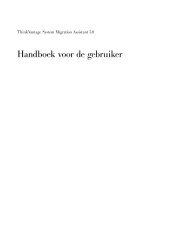Lenovo 3000 C100 Manual de Assistência e Resolução de ... - Ibm
Lenovo 3000 C100 Manual de Assistência e Resolução de ... - Ibm
Lenovo 3000 C100 Manual de Assistência e Resolução de ... - Ibm
Create successful ePaper yourself
Turn your PDF publications into a flip-book with our unique Google optimized e-Paper software.
<strong>Lenovo</strong> <strong>3000</strong> <strong>C100</strong><br />
<strong>Manual</strong> <strong>de</strong> <strong>Assistência</strong> e <strong>Resolução</strong> <strong>de</strong><br />
Problemas<br />
Inclui:<br />
v Introdução a outras fontes <strong>de</strong> informação<br />
v Sugestões importantes sobre os cuidados a ter com o computador<br />
v Diagnóstico e resolução <strong>de</strong> problemas<br />
v Opções <strong>de</strong> recuperação<br />
v Ajuda e assistência<br />
v Informações sobre a garantia do computador
<strong>Lenovo</strong> <strong>3000</strong> <strong>C100</strong><br />
<strong>Manual</strong> <strong>de</strong> <strong>Assistência</strong> e <strong>Resolução</strong> <strong>de</strong><br />
Problemas
Nota<br />
Antes <strong>de</strong> utilizar as informações contidas neste manual, bem como o produto a que elas se referem, não <strong>de</strong>ixe<br />
<strong>de</strong> ler:<br />
v O <strong>Manual</strong> <strong>de</strong> Segurança e Garantia incluído no conjunto <strong>de</strong> publicações.<br />
v O Apêndice D, “Informações sobre comunicações sem fios”, na página 53 e o Apêndice E, “Avisos”, na<br />
página 55.<br />
v O Aviso <strong>de</strong> Regulamentação relativo a <strong>Lenovo</strong> <strong>3000</strong> incluído no conjunto <strong>de</strong> publicações.<br />
Primeira edição (Dezembro <strong>de</strong> 2005)<br />
© Copyright <strong>Lenovo</strong> 2005. Todos os direitos reservados.
Índice<br />
Ler primeiro . . . . . . . . . . . . v<br />
Capítulo 1. Localizar informações . . . . 1<br />
Este manual e outras publicações . . . . .1<br />
Localizar informações através do botão <strong>Lenovo</strong><br />
Care . . . . . . . . . . . . . . .2<br />
Capítulo 2. Cuidados a ter com o<br />
computador . . . . . . . . . . . . 3<br />
Capítulo 3. <strong>Resolução</strong> <strong>de</strong> problemas do<br />
computador . . . . . . . . . . . . 7<br />
Perguntas frequentes . . . . . . . . .8<br />
Diagnosticar problemas . . . . . . . .10<br />
<strong>Resolução</strong> <strong>de</strong> problemas . . . . . . . .10<br />
Mensagens <strong>de</strong> erro . . . . . . . . .10<br />
Ausência <strong>de</strong> mensagens <strong>de</strong> erro . . . .12<br />
Problemas <strong>de</strong> palavra-passe . . . . . .14<br />
Problema do interruptor <strong>de</strong> alimentação .14<br />
Problemas <strong>de</strong> teclado . . . . . . . .15<br />
Problema do dispositivo indicador . . .15<br />
Problemas <strong>de</strong> espera ou <strong>de</strong> hibernação . .15<br />
Problemas do ecrã do computador . . .17<br />
Problemas da bateria . . . . . . . .19<br />
Problemas da unida<strong>de</strong> <strong>de</strong> disco rígido . .21<br />
Problema <strong>de</strong> arranque . . . . . . . .21<br />
Outros problemas . . . . . . . . .22<br />
Capítulo 4. Opções <strong>de</strong> recuperação . . . 25<br />
Introdução ao Rescue and Recovery . . . .25<br />
Restaurar o conteúdo <strong>de</strong> origem . . . . .25<br />
Recuperar dados . . . . . . . . . .26<br />
Capítulo 5. Actualizar e substituir<br />
dispositivos . . . . . . . . . . . 27<br />
Substituir a bateria . . . . . . . . . .27<br />
Actualizar a unida<strong>de</strong> <strong>de</strong> disco rígido . . . .29<br />
Substituir a memória . . . . . . . . .31<br />
Capítulo 6. Obter ajuda e assistência . . . 35<br />
Obter ajuda e assistência . . . . . . . .35<br />
Obter ajuda na Web . . . . . . . . .35<br />
Contactar o Centro <strong>de</strong> <strong>Assistência</strong> a Clientes 35<br />
Obter ajuda em todo o mundo . . . . . .37<br />
Apêndice A. Informações <strong>de</strong> Garantia . . 39<br />
Informações <strong>de</strong> Garantia . . . . . . . .39<br />
Período <strong>de</strong> Garantia . . . . . . . .39<br />
Tipos <strong>de</strong> Serviço <strong>de</strong> Garantia . . . . .40<br />
Lista <strong>de</strong> Números <strong>de</strong> Telefone dos Países<br />
da UE . . . . . . . . . . . . .41<br />
Apêndice B. Unida<strong>de</strong>s Substituíveis pelo<br />
Cliente (CRUs) . . . . . . . . . . . 47<br />
Apêndice C. Descrição geral do<br />
computador . . . . . . . . . . . . 49<br />
Breve <strong>de</strong>scrição do computador . . . . .49<br />
Características . . . . . . . . . . .51<br />
Especificações . . . . . . . . . . .52<br />
Apêndice D. Informações sobre<br />
comunicações sem fios . . . . . . . 53<br />
Interoperacionalida<strong>de</strong> sem fios . . . . . .53<br />
Ambiente <strong>de</strong> utilização e saú<strong>de</strong> . . . . .54<br />
Apêndice E. Avisos . . . . . . . . . 55<br />
Avisos . . . . . . . . . . . . . .55<br />
Informações sobre saída <strong>de</strong> televisão . . .56<br />
Informações sobre emissões electrónicas . . .57<br />
Declaração da FCC (Fe<strong>de</strong>ral<br />
Communications Commission) . . . . .57<br />
Declaração <strong>de</strong> Conformida<strong>de</strong> com os<br />
Níveis <strong>de</strong> Emissão <strong>de</strong> Classe B da Industry<br />
Canada . . . . . . . . . . . .58<br />
Avis <strong>de</strong> conformité à la réglementation<br />
d’Industrie Canada . . . . . . . . .58<br />
Declaração <strong>de</strong> conformida<strong>de</strong> com a<br />
Directiva EMC da União Europeia . . .58<br />
Informações especiais ambientais para o Japão 59<br />
Informações importantes sobre a Directiva<br />
Europeia 2002/96/EC . . . . . . . . .60<br />
Oferta <strong>de</strong> software IBM Lotus . . . . . .61<br />
Marcas comerciais . . . . . . . . . .63<br />
Índice remissivo . . . . . . . . . . 65<br />
© Copyright <strong>Lenovo</strong> 2005 iii
iv <strong>Lenovo</strong> <strong>3000</strong> <strong>C100</strong> <strong>Manual</strong> <strong>de</strong> <strong>Assistência</strong> e <strong>Resolução</strong> <strong>de</strong> Problemas
Ler primeiro<br />
Para evitar a ocorrência <strong>de</strong> danos na unida<strong>de</strong> <strong>de</strong> disco rígido e a consequente<br />
perda <strong>de</strong> dados, antes <strong>de</strong> mover o computador, prima a combinação <strong>de</strong> teclas<br />
Fn+F4 para colocá-lo em modo <strong>de</strong> espera ou <strong>de</strong>sligá-lo. Certifique-se <strong>de</strong> que<br />
o indicador <strong>de</strong> estado <strong>de</strong> espera está intermitente antes <strong>de</strong> mover o<br />
computador.<br />
Não coloque objectos pesados sobre o computador, nem o sujeite a qualquer<br />
tipo <strong>de</strong> impacto ou cause, por qualquer outro meio, danos no computador,<br />
ecrã ou dispositivos externos.<br />
Utilize uma mala <strong>de</strong> transporte <strong>de</strong> boa qualida<strong>de</strong>, que proporcione um<br />
acondicionamento e protecção a<strong>de</strong>quados. Não coloque o computador numa<br />
mala ou saco <strong>de</strong>masiado apertados.<br />
Mantenha o computador afastado <strong>de</strong> quaisquer líquidos, a fim <strong>de</strong> evitar<br />
<strong>de</strong>rramamentos, bem como afastado <strong>de</strong> água a fim <strong>de</strong> evitar o perigo <strong>de</strong><br />
choque eléctrico.<br />
Evite permanecer com o computador colocado sobre o colo, ou em contacto<br />
com qualquer parte do corpo, por um período <strong>de</strong> tempo prolongado, durante<br />
o funcionamento do computador ou carregamento da bateria.<br />
© Copyright <strong>Lenovo</strong> 2005 v
vi <strong>Lenovo</strong> <strong>3000</strong> <strong>C100</strong> <strong>Manual</strong> <strong>de</strong> <strong>Assistência</strong> e <strong>Resolução</strong> <strong>de</strong> Problemas
Capítulo 1. Localizar informações<br />
Este manual e outras publicações<br />
Instruções <strong>de</strong> Instalação<br />
ajuda na <strong>de</strong>sembalagem e contém instruções sobre como começar a<br />
utilizar o computador. Inclui algumas sugestões para novos<br />
utilizadores, bem como uma introdução ao software pré-instalado pela<br />
<strong>Lenovo</strong>.<br />
Este <strong>Manual</strong> <strong>de</strong> <strong>Assistência</strong> e <strong>Resolução</strong> <strong>de</strong> Problemas<br />
fornece informações sobre os cuidados a ter com o computador,<br />
informações básicas sobre resolução <strong>de</strong> problemas, alguns<br />
procedimentos <strong>de</strong> recuperação, informações sobre ajuda e assistência,<br />
bem como informações sobre a garantia do computador. As<br />
informações sobre resolução <strong>de</strong> problemas contidas neste manual<br />
aplicam-se apenas a problemas que possam impedir o acesso ao portal<br />
<strong>de</strong> ajuda e informações completas, <strong>de</strong>nominado <strong>Lenovo</strong> Care ,<br />
pré-instalado no computador.<br />
Access<br />
Help<br />
é um manual online completo que fornece respostas à maioria das<br />
questões dos utilizadores sobre o computador, ajuda na configuração<br />
<strong>de</strong> funções e ferramentas pré-instaladas ou na resolução <strong>de</strong> problemas.<br />
Para abrir o Access Help, faça clique em Iniciar (Start), <strong>de</strong>sloque o<br />
ponteiro para Todos os programas (All Programs) e, em seguida, para<br />
<strong>Lenovo</strong> Care. Faça clique em Access Help.<br />
<strong>Lenovo</strong> Care<br />
faculta um fácil acesso a ferramentas <strong>de</strong> software e sítios-chave da<br />
<strong>Lenovo</strong>, sem a necessida<strong>de</strong> <strong>de</strong> consultar outros manuais. Para iniciar o<br />
<strong>Lenovo</strong> Care, prima o botão <strong>Lenovo</strong> Care no teclado. Para mais<br />
informações sobre a utilização do botão <strong>Lenovo</strong> Care, consulte a<br />
secção“Localizar informações através do botão <strong>Lenovo</strong> Care” na<br />
página 2.<br />
<strong>Manual</strong> <strong>de</strong> Segurança e Garantia<br />
inclui instruções gerais sobre segurança e a Declaração <strong>de</strong> Garantia<br />
Limitada da <strong>Lenovo</strong> completa.<br />
Informações sobre Regulamentação<br />
complementam o presente manual. Leia estas informações antes <strong>de</strong><br />
utilizar as funções sem fios do computador. O computador está em<br />
conformida<strong>de</strong> com as normas <strong>de</strong> segurança e <strong>de</strong> radiofrequência (RF,<br />
Radio Frequency) <strong>de</strong> qualquer país ou região em que tenha sido<br />
© Copyright <strong>Lenovo</strong> 2005 1
aprovado para funcionamento sem fios. É da responsabilida<strong>de</strong> do<br />
utilizador instalar e utilizar o computador em estrita conformida<strong>de</strong><br />
com as regulamentações locais relativas a RF.<br />
Localizar informações através do botão <strong>Lenovo</strong> Care<br />
O botão <strong>Lenovo</strong> Care po<strong>de</strong> ajudá-lo em diversas situações, quer o computador<br />
esteja, ou não, a funcionar correctamente. Prima o botão <strong>Lenovo</strong> Care para<br />
abrir o <strong>Lenovo</strong> Care e ace<strong>de</strong>r a ilustrações informativas e instruções simples<br />
para começar a utilizar o computador e assegurar uma produtivida<strong>de</strong><br />
imediata.<br />
Po<strong>de</strong> igualmente utilizar o botão <strong>Lenovo</strong> Care para interromper a sequência<br />
<strong>de</strong> arranque do computador e iniciar o espaço <strong>de</strong> trabalho do ThinkVantage<br />
Rescue and Recovery, o qual é executado <strong>de</strong> forma in<strong>de</strong>pen<strong>de</strong>nte e oculta em<br />
relação ao sistema operativo Windows.<br />
2 <strong>Lenovo</strong> <strong>3000</strong> <strong>C100</strong> <strong>Manual</strong> <strong>de</strong> <strong>Assistência</strong> e <strong>Resolução</strong> <strong>de</strong> Problemas
Capítulo 2. Cuidados a ter com o computador<br />
Apesar <strong>de</strong> este computador ter sido concebido para funcionar <strong>de</strong> forma fiável<br />
em condições normais <strong>de</strong> trabalho, a respectiva utilização requer alguns<br />
cuidados e bom senso. A observância das indicações a seguir apresentadas<br />
po<strong>de</strong>rá ajudá-lo a utilizar <strong>de</strong> forma confortável e produtiva o seu computador.<br />
Sugestões importantes:<br />
Ter em atenção o local e a forma <strong>de</strong> trabalhar<br />
v Não permaneça com o computador colocado sobre o colo, ou em contacto<br />
com qualquer outra parte do corpo, por um período <strong>de</strong> tempo prolongado,<br />
durante o funcionamento do computador ou carregamento da bateria.<br />
Durante o funcionamento normal, o computador po<strong>de</strong> aquecer. O calor<br />
emitido é proporcional ao nível <strong>de</strong> activida<strong>de</strong> do sistema e ao nível <strong>de</strong><br />
carga da bateria. O contacto prolongado com o corpo, mesmo através da<br />
roupa, po<strong>de</strong> causar algum <strong>de</strong>sconforto ou, eventualmente, queimaduras na<br />
pele.<br />
v Mantenha o computador afastado <strong>de</strong> quaisquer líquidos, a fim <strong>de</strong> evitar<br />
<strong>de</strong>rramamentos, bem como afastado <strong>de</strong> água (a fim <strong>de</strong> evitar o perigo <strong>de</strong><br />
choque eléctrico).<br />
v Guar<strong>de</strong> os materiais <strong>de</strong> acondicionamento, <strong>de</strong>signadamente os sacos <strong>de</strong><br />
plástico, num local seguro, fora do alcance das crianças, <strong>de</strong> modo a evitar o<br />
risco <strong>de</strong> asfixia.<br />
v Mantenha o computador afastado <strong>de</strong> ímanes, telemóveis ligados, aparelhos<br />
eléctricos ou colunas <strong>de</strong> som (aproximadamente 13 cm/5 pol.).<br />
v Evite sujeitar o computador a temperaturas extremas (inferiores a 5°C/41°F<br />
ou superiores a 35°C/95°F).<br />
Manusear o computador com cuidado<br />
v Evite colocar quaisquer objectos (incluindo papel) entre o ecrã e o teclado,<br />
ou sob o teclado.<br />
v Não coloque objectos pesados sobre o computador, nem o sujeite a qualquer<br />
tipo <strong>de</strong> impacto ou cause, por qualquer outro meio, danos no computador,<br />
ecrã ou dispositivos externos.<br />
v O ecrã do computador foi concebido para ser aberto e utilizado num<br />
ângulo ligeiramente superior a 90 graus. Não abra o ecrã num ângulo<br />
superior a 180 graus. Caso contrário, po<strong>de</strong> danificar a dobradiça do<br />
computador.<br />
© Copyright <strong>Lenovo</strong> 2005 3
Cuidados a ter com o computador<br />
Transportar correctamente o computador<br />
v Antes <strong>de</strong> transportar o computador, certifique-se <strong>de</strong> que retirou quaisquer<br />
suportes <strong>de</strong> dados, <strong>de</strong>sligou a alimentação dos dispositivos ligados e <strong>de</strong> que<br />
todos os cabos foram <strong>de</strong>sligados.<br />
v Antes <strong>de</strong> transportar o computador, certifique-se <strong>de</strong> que este se encontra em<br />
modo <strong>de</strong> espera (standby) ou <strong>de</strong> hibernação (hibernation), ou <strong>de</strong>sligado.<br />
Deste modo, evita a ocorrência <strong>de</strong> danos na unida<strong>de</strong> <strong>de</strong> disco rígido, bem<br />
como a perda <strong>de</strong> dados.<br />
v Para levantar o computador quando este se encontra aberto, segure-o pela<br />
base. Não levante nem pegue no computador pela parte superior (on<strong>de</strong> está<br />
localizado o ecrã).<br />
v Utilize uma mala <strong>de</strong> transporte <strong>de</strong> boa qualida<strong>de</strong>, que proporcione um<br />
acondicionamento e protecção a<strong>de</strong>quados. Não coloque o computador<br />
numa mala ou saco <strong>de</strong>masiado apertados.<br />
Manusear correctamente unida<strong>de</strong>s e suportes <strong>de</strong> dados<br />
v Se o computador estiver equipado com uma unida<strong>de</strong> óptica, tal como uma<br />
unida<strong>de</strong> <strong>de</strong> CD, DVD ou CD-RW/DVD, não toque na superfície dos discos,<br />
nem na lente dos respectivos tabuleiros.<br />
v Não feche o tabuleiro antes <strong>de</strong> o CD ou DVD estarem <strong>de</strong>vidamente<br />
encaixados no pino central <strong>de</strong> uma unida<strong>de</strong> óptica, tal como uma unida<strong>de</strong><br />
<strong>de</strong> CD, DVD ou CD-RW/DVD (até ouvir um estalido).<br />
v Ao instalar uma unida<strong>de</strong> <strong>de</strong> disco rígido, disquetes, CD, DVD ou<br />
CD-RW/DVD, siga as instruções fornecidas com o hardware. Quando<br />
indicado, exerça pressão sobre o dispositivo apenas on<strong>de</strong> necessário.<br />
Ter o cuidado <strong>de</strong> <strong>de</strong>finir palavras-passe<br />
v Não se esqueça das palavras-passe que <strong>de</strong>finiu. Se se esquecer <strong>de</strong> uma<br />
palavra-passe <strong>de</strong> supervisor ou <strong>de</strong> disco rígido, o fornecedor <strong>de</strong> serviços<br />
autorizado da <strong>Lenovo</strong> não proce<strong>de</strong>rá à respectiva reposição, sendo<br />
eventualmente necessário substituir a placa <strong>de</strong> sistema ou a unida<strong>de</strong> <strong>de</strong><br />
disco rígido.<br />
Outras sugestões importantes<br />
v O mo<strong>de</strong>m do computador só po<strong>de</strong> utilizar uma linha <strong>de</strong> re<strong>de</strong> <strong>de</strong> telefone<br />
analógica ou uma linha <strong>de</strong> re<strong>de</strong> telefónica pública comutada (PSTN,<br />
public-switched telephone network). Não ligue o mo<strong>de</strong>m a uma linha PBX<br />
(Private Branch Exchange, Posto Privado <strong>de</strong> Comutação) nem a qualquer<br />
outra extensão telefónica digital, uma vez que po<strong>de</strong>ria danificar o mo<strong>de</strong>m.<br />
As linhas <strong>de</strong> telefone analógicas são normalmente utilizadas em habitações,<br />
enquanto que as linhas <strong>de</strong> telefone digitais são normalmente utilizadas em<br />
hotéis ou edifícios <strong>de</strong> escritórios. Se não tiver a certeza relativamente ao<br />
tipo <strong>de</strong> linha telefónica utilizada, contacte a companhia <strong>de</strong> telefones local.<br />
4 <strong>Lenovo</strong> <strong>3000</strong> <strong>C100</strong> <strong>Manual</strong> <strong>de</strong> <strong>Assistência</strong> e <strong>Resolução</strong> <strong>de</strong> Problemas
Cuidados a ter com o computador<br />
v É possível que o computador esteja equipado com um conector <strong>de</strong> Ethernet<br />
e um conector <strong>de</strong> mo<strong>de</strong>m. Neste caso, certifique-se <strong>de</strong> que liga o cabo <strong>de</strong><br />
comunicações ao conector correcto, para que este não fique danificado.<br />
v Registe os seus produtos <strong>Lenovo</strong> junto da <strong>Lenovo</strong> (consulte a página da<br />
Web: www.lenovo.com/register). Este procedimento facilitará a recuperação<br />
do computador por parte das autorida<strong>de</strong>s oficiais, em caso <strong>de</strong> roubo ou<br />
extravio. O registo do computador permite ainda que a <strong>Lenovo</strong> o informe<br />
sobre possíveis actualizações e informações técnicas.<br />
v O computador só <strong>de</strong>ve ser <strong>de</strong>smontado ou reparado por técnicos<br />
autorizados da área <strong>de</strong> produtos notebook <strong>Lenovo</strong>.<br />
v Não modifique nem cole os fechos, para manter o ecrã fechado ou aberto.<br />
v Não volte o computador ao contrário quando o transformador se encontra<br />
ligado. Este procedimento po<strong>de</strong> danificar a ficha do transformador.<br />
v Guar<strong>de</strong> as unida<strong>de</strong>s <strong>de</strong> disco rígido, disquetes, CD, DVD e CD-RW/DVD,<br />
externas e amovíveis, em contentores apropriados ou nas respectivas<br />
embalagens <strong>de</strong> acondicionamento, quando as mesmas não estiverem a ser<br />
utilizadas.<br />
v Antes <strong>de</strong> instalar um <strong>de</strong>stes dispositivos, toque numa superfície metálica ou<br />
objecto metálico com ligação à terra. Este procedimento reduz qualquer<br />
electricida<strong>de</strong> estática presente no seu corpo. A electricida<strong>de</strong> estática po<strong>de</strong><br />
danificar o dispositivo.<br />
– PC Card<br />
– Smart Card<br />
– Cartão <strong>de</strong> memória, como SD Card, Memory Stick e MultiMedia<br />
– Módulo <strong>de</strong> memória<br />
Limpar a cobertura do computador<br />
Limpe periodicamente o computador do seguinte modo:<br />
1. Prepare uma mistura <strong>de</strong> <strong>de</strong>tergente da louça suave (que não contenha pó<br />
abrasivo nem químicos fortes como, por exemplo, ácido ou substâncias<br />
alcalinas). Utilize 5 partes <strong>de</strong> água para 1 parte <strong>de</strong> <strong>de</strong>tergente.<br />
2. Hume<strong>de</strong>ça uma esponja com o <strong>de</strong>tergente diluído.<br />
3. Esprema o líquido em excesso da esponja.<br />
4. Limpe a cobertura com a esponja em movimentos circulares, tendo o<br />
cuidado <strong>de</strong> não <strong>de</strong>ixar pingar o líquido em excesso.<br />
5. Limpe a superfície para remover o <strong>de</strong>tergente.<br />
6. Passe a esponja por água limpa corrente.<br />
7. Limpe a cobertura com a esponja limpa.<br />
8. Limpe <strong>de</strong> novo a superfície com um pano <strong>de</strong> algodão seco e macio.<br />
Capítulo 2. Cuidados a ter com o computador 5
Cuidados a ter com o computador<br />
9. Limpe a superfície secando-a por completo, removendo quaisquer fibras<br />
eventualmente <strong>de</strong>ixadas pelo pano.<br />
Limpar o teclado do computador<br />
1. Hume<strong>de</strong>ça um pano limpo e macio com álcool isopropílico <strong>de</strong> fricção.<br />
2. Passe o pano sobre a superfície <strong>de</strong> cada tecla. Limpe as teclas uma <strong>de</strong> cada<br />
vez. Se limpar várias teclas <strong>de</strong> uma só vez, o pano po<strong>de</strong> ficar preso a uma<br />
tecla adjacente e eventualmente danificá-la. Certifique-se <strong>de</strong> que não é<br />
<strong>de</strong>rramado líquido sobre as teclas ou para o espaço existente entre elas.<br />
3. Deixe secar o teclado.<br />
4. Para remover migalhas e pó existentes sob as teclas, po<strong>de</strong> utilizar uma<br />
escova ou um secador <strong>de</strong> cabelo com ar frio.<br />
Nota: Não aplique produtos <strong>de</strong> limpeza em spray directamente sobre o<br />
ecrã ou teclado.<br />
Limpar o ecrã do computador<br />
1. Limpe cuidadosamente o ecrã utilizando um pano <strong>de</strong> algodão seco e<br />
macio. Se existirem marcas <strong>de</strong> riscos no ecrã, é possível que se trate <strong>de</strong><br />
marcas originadas pelo contacto com o teclado, resultantes da pressão<br />
exterior exercida sobre a tampa do computador.<br />
2. Limpe cuidadosamente as marcas, utilizando um pano seco e macio.<br />
3. Se as marcas persistirem, hume<strong>de</strong>ça um pano <strong>de</strong> algodão macio em água<br />
ou numa mistura 50-50 <strong>de</strong> álcool isopropílico e água limpa.<br />
4. Retire o máximo <strong>de</strong> água possível.<br />
5. Limpe <strong>de</strong> novo o ecrã. Tenha o cuidado <strong>de</strong> não <strong>de</strong>ixar escorrer líquido<br />
para o interior do computador.<br />
6. Feche o ecrã apenas quando estiver completamente seco.<br />
6 <strong>Lenovo</strong> <strong>3000</strong> <strong>C100</strong> <strong>Manual</strong> <strong>de</strong> <strong>Assistência</strong> e <strong>Resolução</strong> <strong>de</strong> Problemas
Capítulo 3. <strong>Resolução</strong> <strong>de</strong> problemas do computador<br />
Perguntas frequentes . . . . . . . . .8<br />
Diagnosticar problemas . . . . . . . .10<br />
<strong>Resolução</strong> <strong>de</strong> problemas . . . . . . . .10<br />
Mensagens <strong>de</strong> erro . . . . . . . . .10<br />
Ausência <strong>de</strong> mensagens <strong>de</strong> erro . . . .12<br />
Problemas <strong>de</strong> palavra-passe . . . . . .14<br />
Problema do interruptor <strong>de</strong> alimentação .14<br />
Problemas <strong>de</strong> teclado . . . . . . . .15<br />
Problema do dispositivo indicador . . .15<br />
Problemas <strong>de</strong> espera ou <strong>de</strong> hibernação . .15<br />
Problemas do ecrã do computador . . .17<br />
Problemas da bateria . . . . . . . .19<br />
Problemas da unida<strong>de</strong> <strong>de</strong> disco rígido . .21<br />
Problema <strong>de</strong> arranque . . . . . . . .21<br />
Outros problemas . . . . . . . . .22<br />
© Copyright <strong>Lenovo</strong> 2005 7
Perguntas frequentes<br />
Esta secção apresenta uma lista <strong>de</strong> perguntas frequentes e fornece informações<br />
sobre on<strong>de</strong> encontrar respostas <strong>de</strong>talhadas. Para obter mais informações sobre<br />
cada publicação incluída na embalagem do computador, consulte a secção<br />
“Este manual e outras publicações” na página 1.<br />
Quais as precauções <strong>de</strong> segurança a ter em atenção durante a utilização do<br />
computador?<br />
Para obter mais informações sobre segurança, consulte o <strong>Manual</strong> <strong>de</strong><br />
Segurança e Garantia, fornecido em separado.<br />
Como prevenir a ocorrência <strong>de</strong> problemas no computador?<br />
Consulte a secção “Ler primeiro” na página v, bem como o Capítulo 2,<br />
“Cuidados a ter com o computador”, na página 3 <strong>de</strong>ste manual.<br />
Po<strong>de</strong>rá encontrar sugestões adicionais nas seguintes secções do Access<br />
Help:<br />
v Prevenir problemas (Preventing problems)<br />
Quais as principais funções <strong>de</strong> hardware do novo computador?<br />
Consulte a secção “Descrição do <strong>Lenovo</strong> <strong>3000</strong>” do Access Help.<br />
On<strong>de</strong> encontrar as especificações <strong>de</strong>talhadas da máquina?<br />
Visite o sítio www.lenovo.com/support<br />
É necessário actualizar um dispositivo ou Substituir um dos seguintes<br />
componentes: unida<strong>de</strong> <strong>de</strong> disco rígido, memória ou teclado.<br />
Para obter uma lista <strong>de</strong> unida<strong>de</strong>s substituíveis pelo cliente (CRUs,<br />
Customer Replaceable Units), bem como instruções <strong>de</strong> remoção ou<br />
substituição <strong>de</strong> componentes, consulte a secção Apêndice B, “Unida<strong>de</strong>s<br />
Substituíveis pelo Cliente (CRUs)”, na página 47 <strong>de</strong>ste manual.<br />
8 <strong>Lenovo</strong> <strong>3000</strong> <strong>C100</strong> <strong>Manual</strong> <strong>de</strong> <strong>Assistência</strong> e <strong>Resolução</strong> <strong>de</strong> Problemas
O computador não funciona correctamente.<br />
Consulte a secção “<strong>Resolução</strong> <strong>de</strong> problemas (Problem solving) ” do<br />
Access Help. Este manual <strong>de</strong>screve apenas os problemas que po<strong>de</strong>m<br />
impedir o utilizador <strong>de</strong> ace<strong>de</strong>r ao sistema <strong>de</strong> ajuda online.<br />
Como entrar em contacto com o Centro <strong>de</strong> <strong>Assistência</strong> a Clientes?<br />
Consulte o Capítulo 6, “Obter ajuda e assistência”, na página 35 <strong>de</strong>ste<br />
manual. Para obter os números <strong>de</strong> telefone do Centro <strong>de</strong> <strong>Assistência</strong> a<br />
Clientes mais próximo, consulte a secção “Lista <strong>de</strong> Números <strong>de</strong><br />
Telefone dos Países da UE” na página 41.<br />
Como obter informações sobre a garantia?<br />
Para obter mais informações sobre a garantia, consulte o <strong>Manual</strong> <strong>de</strong><br />
Segurança e Garantia, fornecido em separado. Para obter informações<br />
sobre a garantia aplicável ao computador, nomeadamente o período <strong>de</strong><br />
garantia e o tipo <strong>de</strong> serviço <strong>de</strong> garantia, consulte a secção “Informações<br />
<strong>de</strong> Garantia” na página 39.<br />
Capítulo 3. <strong>Resolução</strong> <strong>de</strong> problemas do computador 9
<strong>Resolução</strong> <strong>de</strong> problemas<br />
Diagnosticar problemas<br />
Se ocorrer um problema no computador, po<strong>de</strong>rá testá-lo utilizando o<br />
PC-Doctor ® for Windows. Para executar o PC-Doctor for Windows, proceda<br />
da seguinte forma:<br />
1. Faça clique em Iniciar (Start).<br />
2. Mova o ponteiro para Todos os programas (All Programs) e, em seguida,<br />
para PC-Doctor for Windows.<br />
3. Faça clique em PC-Doctor.<br />
4. Seleccione o tipo <strong>de</strong> teste pretendido Categorias <strong>de</strong> dispositivo (Device<br />
Categories) ou Guiões <strong>de</strong> teste (Test Scripts).<br />
Atenção<br />
A execução <strong>de</strong> qualquer um dos testes indicados po<strong>de</strong> <strong>de</strong>morar algum<br />
ou até bastante tempo. Certifique-se <strong>de</strong> que dispõe <strong>de</strong> tempo para<br />
executar a totalida<strong>de</strong> do teste; não interrompa o teste enquanto este se<br />
encontrar em execução.<br />
O Teste ao sistema (System Test) dos Guiões <strong>de</strong> teste (Test Scripts) executa<br />
alguns testes a componentes essenciais do hardware, mas não executa todos<br />
os testes <strong>de</strong> diagnóstico disponíveis no PC-Doctor for Windows. Se o<br />
PC-Doctor for Windows comunicar que todos os testes do conjunto Teste ao<br />
sistema (System Test) foram executados e que não foi <strong>de</strong>tectado qualquer<br />
problema, consi<strong>de</strong>re a necessida<strong>de</strong> <strong>de</strong> execução <strong>de</strong> testes adicionais do<br />
PC-Doctor for Windows.<br />
Se preten<strong>de</strong>r contactar o Centro <strong>de</strong> <strong>Assistência</strong> a Clientes, certifique-se <strong>de</strong> que<br />
imprime o registo do teste para po<strong>de</strong>r fornecer rapidamente todas as<br />
informações solicitadas pelo técnico <strong>de</strong> assistência.<br />
<strong>Resolução</strong> <strong>de</strong> problemas<br />
Se não conseguir encontrar o seu problema nos quadros seguintes, consulte o<br />
Access Help, o sistema <strong>de</strong> ajuda integrado. A secção seguinte <strong>de</strong>screve apenas<br />
problemas que possam impedir o acesso a este sistema <strong>de</strong> ajuda.<br />
Mensagens <strong>de</strong> erro<br />
Nota: Nos quadros seguintes, x po<strong>de</strong> representar qualquer carácter.<br />
Código sonoro Mensagem Descrição<br />
breve, breve, breve;<br />
breve, breve, longo<br />
FAULTY DMA<br />
PAGE REGISTERS<br />
Os registos <strong>de</strong> página DMA não funcionam correctamente.<br />
10 <strong>Lenovo</strong> <strong>3000</strong> <strong>C100</strong> <strong>Manual</strong> <strong>de</strong> <strong>Assistência</strong> e <strong>Resolução</strong> <strong>de</strong> Problemas
<strong>Resolução</strong> <strong>de</strong> problemas<br />
Código sonoro Mensagem Descrição<br />
breve, breve, breve;<br />
breve, longo, breve<br />
breve, breve, breve;<br />
breve, longo, longo<br />
breve, breve, breve;<br />
longo, breve, breve<br />
breve, breve, breve;<br />
longo, breve, longo<br />
breve, breve, breve;<br />
longo, longo, breve<br />
breve, breve, breve;<br />
longo, longo, longo<br />
breve, breve, longo;<br />
breve, breve, breve<br />
breve, breve, longo;<br />
breve, breve, longo<br />
N/A<br />
N/A<br />
FAULTY REFRESH<br />
CIRCUIT<br />
ROM CHECKSUM<br />
INCORRECT<br />
CMOS RAM TEST<br />
FAILED<br />
DMA<br />
CONTROLLER<br />
FAULTY<br />
INTERRUPT<br />
CONTROLLER<br />
FAILED<br />
O circuito <strong>de</strong> renovação da RAM não funciona<br />
correctamente.<br />
Ocorreu uma falha na soma <strong>de</strong> verificação da ROM do<br />
BIOS.<br />
Ocorreu uma falha no teste da RAM do CMOS.<br />
O controlador <strong>de</strong> DMA não funciona correctamente.<br />
O controlador <strong>de</strong> interrupções não funciona correctamente.<br />
N/A Ocorreu uma falha no controlador <strong>de</strong> teclado ao dar<br />
seguimento ao comando <strong>de</strong> autoteste.<br />
N/A Não foi encontrado qualquer dispositivo <strong>de</strong> ví<strong>de</strong>o.<br />
N/A Não foi instalada qualquer RAM.<br />
KEYBOARD<br />
CONTROLLER<br />
FAILURE<br />
KEYBOARD<br />
FAILURE<br />
N/A CMOS FAILURE -<br />
RUN SCU<br />
N/A<br />
CMOS<br />
CHECKSUM<br />
INVALID - RUN<br />
SCU<br />
N/A RAM ERROR AT<br />
LOCATION xxxxxx:<br />
WROTE :xxxx<br />
READ :xxxx<br />
N/A PARITY ERROR AT<br />
UNKNOWN<br />
LOCATION<br />
N/A PARITY ERROR AT<br />
LOCATION xxxxxx<br />
N/A FAULTY REFRESH<br />
CIRCUIT<br />
Ocorreu uma falha no controlador <strong>de</strong> teclado durante um<br />
pedido <strong>de</strong> resposta do sistema sobre os dispositivos ligados.<br />
O teclado não respon<strong>de</strong> ou não existe qualquer teclado<br />
ligado.<br />
Ocorreu um erro <strong>de</strong> dados do CMOS <strong>de</strong>vido a uma falta <strong>de</strong><br />
bateria.<br />
Erro na soma <strong>de</strong> verificação do CMOS.<br />
Ocorreu uma falha ao nível da RAM durante um teste <strong>de</strong><br />
memória na localização indicada.<br />
Ocorreu um erro <strong>de</strong> parida<strong>de</strong> durante um teste <strong>de</strong> memória<br />
numa localização <strong>de</strong>sconhecida.<br />
Erro <strong>de</strong> parida<strong>de</strong> durante o teste <strong>de</strong> memória na localização<br />
indicada.<br />
O circuito <strong>de</strong> renovação da RAM não funciona<br />
correctamente.<br />
Capítulo 3. <strong>Resolução</strong> <strong>de</strong> problemas do computador 11
<strong>Resolução</strong> <strong>de</strong> problemas<br />
Código sonoro Mensagem Descrição<br />
N/A PARITY ERROR AT<br />
LOCATION xxxxxx<br />
N/A NO INTERRUPTS<br />
FROM TIMER 0<br />
N/A<br />
UNEXPECTED<br />
AMOUNT OF<br />
MEMORY - RUN<br />
SCU<br />
N/A CLOCK NOT<br />
TICKING<br />
CORRECTLY<br />
N/A<br />
TIME/DATE<br />
CORRUPT - RUN<br />
SCU<br />
N/A MACHINE IS<br />
LOCKED - TURN<br />
KEY<br />
N/A BOOT SECTOR 0<br />
HAS CHANGED<br />
N/A<br />
Suspend-to-Disk<br />
partition MISSING!<br />
Ocorreu um erro <strong>de</strong> parida<strong>de</strong> durante um teste <strong>de</strong> memória<br />
na localização especificada.<br />
Temporizador 0 no controlador do temporizador do relógio<br />
não gera interrupções do sistema correctamente.<br />
O tamanho da memória do sistema não correspon<strong>de</strong> ao<br />
registo do CMOS.<br />
O relógio do sistema não está a funcionar correctamente.<br />
Informações <strong>de</strong> hora/data no CMOS não válidas.<br />
Teclado bloqueado.<br />
O sector <strong>de</strong> arranque do disco rígido foi alterado <strong>de</strong>vido a<br />
um ataque <strong>de</strong> vírus.<br />
Não foi encontrada qualquer partição suspensão-para-disco.<br />
N/A Hard Disk ERROR! Ocorreu uma falha ao ace<strong>de</strong>r à partição<br />
suspensão-para-disco.<br />
N/A<br />
N/A<br />
Suspend-to-Disk<br />
partition signature<br />
NOT FOUND!<br />
Suspend-to-Disk<br />
partition size TOO<br />
SMALL!<br />
N/A MEMORY SIZE<br />
HAS CHANGED --<br />
REBOOTING<br />
Não foi encontrada qualquer assinatura da partição<br />
suspensão-para-disco.<br />
A capacida<strong>de</strong> da partição suspensão-para-disco não é<br />
a<strong>de</strong>quada.<br />
O tamanho da memória foi alterado <strong>de</strong>s<strong>de</strong> a última<br />
operação <strong>de</strong> suspensão-para-disco.<br />
Ausência <strong>de</strong> mensagens <strong>de</strong> erro<br />
Problema:<br />
Quando o computador é ligado, o ecrã fica em branco e não são emitidos<br />
quaisquer sinais sonoros.<br />
Nota: Se não tiver a certeza relativamente à emissão <strong>de</strong> avisos sonoros,<br />
<strong>de</strong>sligue a alimentação do computador. Em seguida, ligue-a<br />
12 <strong>Lenovo</strong> <strong>3000</strong> <strong>C100</strong> <strong>Manual</strong> <strong>de</strong> <strong>Assistência</strong> e <strong>Resolução</strong> <strong>de</strong> Problemas
<strong>Resolução</strong> <strong>de</strong> problemas<br />
Solução:<br />
novamente e preste atenção aos avisos sonoros. Se estiver a utilizar<br />
um monitor externo, consulte a secção “Problemas do ecrã do<br />
computador” na página 17.<br />
→ Se tiver sido <strong>de</strong>finida uma palavra-passe <strong>de</strong> ligação, prima qualquer<br />
tecla para visualizar o pedido <strong>de</strong> palavra-passe <strong>de</strong> ligação e, em<br />
seguida, escreva a palavra-passe correcta e prima Enter.<br />
Se o pedido <strong>de</strong> palavra-passe <strong>de</strong> ligação não for apresentado, é possível<br />
que o nível <strong>de</strong> luminosida<strong>de</strong> esteja regulado para o mínimo. Ajuste o<br />
nível <strong>de</strong> luminosida<strong>de</strong>, premindo as teclas Fn+F11.<br />
Se o ecrã permanecer em branco, verifique se:<br />
– A bateria está correctamente instalada.<br />
– O transformador está ligado ao computador e o cabo <strong>de</strong> alimentação<br />
se encontra ligado a uma tomada eléctrica em boas condições <strong>de</strong><br />
funcionamento.<br />
– A alimentação do computador está ligada. (Ligue <strong>de</strong> novo o<br />
interruptor <strong>de</strong> alimentação para confirmar.)<br />
Se as verificações anteriores estiverem correctas e o ecrã permanecer em<br />
branco, peça assistência para o computador.<br />
Problema:<br />
Quando o computador é ligado, o ecrã fica em branco mas são emitidos<br />
dois ou mais sinais sonoros.<br />
Solução:<br />
→ Certifique-se <strong>de</strong> que a placa <strong>de</strong> memória está correctamente instalada.<br />
Se estiver correctamente instalada mas o ecrã permanecer em branco e<br />
forem emitidos cinco sinais sonoros, peça assistência para o<br />
computador.<br />
Problema:<br />
Quando o computador é ligado apenas é apresentado um ponteiro branco<br />
num ecrã em branco.<br />
Solução:<br />
→ Reinstale o sistema operativo e ligue o computador. Se continuar a<br />
visualizar apenas o ponteiro no ecrã, peça assistência para o<br />
computador.<br />
Capítulo 3. <strong>Resolução</strong> <strong>de</strong> problemas do computador 13
<strong>Resolução</strong> <strong>de</strong> problemas<br />
Problema:<br />
O ecrã fica em branco durante o funcionamento do computador.<br />
Solução<br />
→ É possível que a função <strong>de</strong> protecção <strong>de</strong> ecrã ou <strong>de</strong> gestão da<br />
alimentação tenha sido activada. Toque no painel táctil, ou prima uma<br />
tecla para sair da protecção <strong>de</strong> ecrã, ou prima o interruptor <strong>de</strong><br />
alimentação para retomar o funcionamento normal, a partir do modo<br />
<strong>de</strong> espera (standby) ou hibernação (hibernation).<br />
Problemas <strong>de</strong> palavra-passe<br />
Problema:<br />
Esquecimento da palavra-passe.<br />
Solução<br />
→ Se se esquecer da palavra-passe <strong>de</strong> ligação, terá <strong>de</strong> levar o<br />
computador a um representante autorizado dos serviços <strong>de</strong> assistência<br />
ou representante <strong>de</strong> vendas da <strong>Lenovo</strong> para proce<strong>de</strong>r ao cancelamento<br />
da palavra-passe.<br />
→ Se se esquecer da palavra-passe da unida<strong>de</strong> <strong>de</strong> disco rígido,um<br />
representante autorizado dos serviços <strong>de</strong> assistência da <strong>Lenovo</strong> não a<br />
po<strong>de</strong>rá re<strong>de</strong>finir nem recuperar dados da unida<strong>de</strong> <strong>de</strong> disco rígido. Terá<br />
<strong>de</strong> levar o computador a um representante autorizado dos serviços <strong>de</strong><br />
assistência ou representante <strong>de</strong> vendas da <strong>Lenovo</strong> para proce<strong>de</strong>r à<br />
substituição da unida<strong>de</strong> <strong>de</strong> disco rígido. Será necessário apresentar a<br />
prova <strong>de</strong> compra e é possível que o serviço esteja sujeito a uma taxa<br />
adicional, relativa a peças e assistência.<br />
→ Se se esquecer da palavra-passe <strong>de</strong> supervisor, um representante<br />
autorizado dos serviços <strong>de</strong> assistência da <strong>Lenovo</strong> não a po<strong>de</strong>rá<br />
re<strong>de</strong>finir. Terá <strong>de</strong> levar o computador a um representante autorizado<br />
dos serviços <strong>de</strong> assistência ou representante <strong>de</strong> vendas da <strong>Lenovo</strong> para<br />
proce<strong>de</strong>r à substituição da placa <strong>de</strong> sistema. Será necessário apresentar<br />
a prova <strong>de</strong> compra e é possível que o serviço esteja sujeito a uma taxa<br />
adicional, relativa a peças e assistência.<br />
Problema do interruptor <strong>de</strong> alimentação<br />
Problema:<br />
O sistema bloqueia e não é possível <strong>de</strong>sligar a alimentação do computador.<br />
Solução:<br />
→ Desligue a alimentação do computador premindo, sem soltar, o<br />
interruptor <strong>de</strong> alimentação durante, pelo menos, 4 segundos. Se mesmo<br />
assim não for possível repor o sistema, <strong>de</strong>sligue o transformador e<br />
retire a bateria.<br />
14 <strong>Lenovo</strong> <strong>3000</strong> <strong>C100</strong> <strong>Manual</strong> <strong>de</strong> <strong>Assistência</strong> e <strong>Resolução</strong> <strong>de</strong> Problemas
<strong>Resolução</strong> <strong>de</strong> problemas<br />
Problemas <strong>de</strong> teclado<br />
Problema:<br />
É apresentado um algarismo quando escreve uma letra.<br />
Solução<br />
→ A função Numeric Lock está activa. Para <strong>de</strong>sactivá-la, prima sem<br />
soltar a tecla Fn e, em seguida, prima NmLk.<br />
Problema do dispositivo indicador<br />
Problema:<br />
O rato ou o dispositivo indicador não funciona.<br />
Solução:<br />
→ Certifique-se <strong>de</strong> que o rato ou o cabo do dispositivo indicador está<br />
firmemente ligado à porta USB.<br />
Nota: Para mais informações, consulte o manual fornecido com o rato<br />
ou com o dispositivo indicador.<br />
Problemas <strong>de</strong> espera ou <strong>de</strong> hibernação<br />
Problema:<br />
O computador entra inesperadamente em modo <strong>de</strong> espera (standby).<br />
Solução:<br />
→ Quando o processador atinge uma temperatura <strong>de</strong>masiado elevada, o<br />
computador entra automaticamente em modo <strong>de</strong> espera, <strong>de</strong> modo a<br />
permitir o arrefecimento do computador e a proteger o processador e<br />
outros componentes internos.<br />
Problema:<br />
O computador entra em modo <strong>de</strong> espera imediatamente após a execução<br />
do POST (o indicador <strong>de</strong> espera pisca).<br />
Solução:<br />
→ Certifique-se <strong>de</strong> que:<br />
– A bateria está carregada.<br />
– A temperatura <strong>de</strong> funcionamento se encontra <strong>de</strong>ntro <strong>de</strong> um nível<br />
aceitável. Consulte a secção “Especificações” na página 52.<br />
Se as verificações anteriores estiverem correctas, peça assistência para o<br />
computador.<br />
Problema:<br />
É apresentada a mensagem bateria excessivamente <strong>de</strong>scarregada e o<br />
computador <strong>de</strong>sliga-se imediatamente.<br />
Capítulo 3. <strong>Resolução</strong> <strong>de</strong> problemas do computador 15
<strong>Resolução</strong> <strong>de</strong> problemas<br />
Solução:<br />
→ A bateria está a ficar sem carga. Ligue o transformador ao<br />
computador ou substitua a bateria por uma completamente carregada.<br />
Problema:<br />
Quando o utilizador executa uma acção para activar o funcionamento<br />
normal do computador a partir do modo <strong>de</strong> espera, o ecrã do computador<br />
permanece em branco.<br />
Solução:<br />
→ Verifique se o monitor externo foi <strong>de</strong>sligado enquanto o computador<br />
se encontrava em modo <strong>de</strong> espera. Não <strong>de</strong>sligue o monitor externo<br />
quando o computador se encontra em modo <strong>de</strong> espera ou em modo <strong>de</strong><br />
hibernação. Se, quando retomar o funcionamento normal, o<br />
computador não encontrar ligado um monitor externo, o LCD<br />
permanecerá em branco, não sendo apresentados quaisquer dados. Esta<br />
restrição não <strong>de</strong>pen<strong>de</strong> da <strong>de</strong>finição da resolução. Prima a combinação<br />
<strong>de</strong> teclas Fn+F7 para reactivar o ecrã do computador.<br />
Problema:<br />
O computador não retoma o funcionamento normal a partir do modo <strong>de</strong><br />
espera ou o indicador <strong>de</strong> alimentação e <strong>de</strong> espera está a piscar e o<br />
computador não funciona.<br />
Solução:<br />
→ Se o sistema não retomar o funcionamento normal a partir do modo<br />
<strong>de</strong> espera, é possível que tenha entrado automaticamente em modo <strong>de</strong><br />
espera ou <strong>de</strong> hibernação <strong>de</strong>vido ao facto <strong>de</strong> a bateria se encontrar sem<br />
carga. Verifique o indicador <strong>de</strong> espera.<br />
– Se o indicador <strong>de</strong> espera estiver a piscar, o computador encontra-se<br />
em modo <strong>de</strong> espera. Ligue o transformador ao computador; e, em<br />
seguida, prima a tecla Fn.<br />
– Se o indicador <strong>de</strong> espera estiver apagado, o computador encontra-se<br />
em modo <strong>de</strong> hibernação ou <strong>de</strong>sligado. Ligue o transformador ao<br />
computador; e, em seguida, prima o interruptor <strong>de</strong> alimentação para<br />
retomar o funcionamento normal.<br />
Se o problema persistir, o sistema po<strong>de</strong>rá <strong>de</strong>ixar <strong>de</strong> respon<strong>de</strong>r e não<br />
será possível <strong>de</strong>sligar a alimentação do computador. Neste caso, terá <strong>de</strong><br />
reiniciar o computador. Per<strong>de</strong>r-se-ão todos os dados que não tenham<br />
sido guardados. Para repor o computador, prima sem soltar o<br />
interruptor <strong>de</strong> alimentação durante, pelo menos, 4 segundos. Se mesmo<br />
assim não for possível repor o sistema, <strong>de</strong>sligue o transformador e<br />
retire a bateria.<br />
16 <strong>Lenovo</strong> <strong>3000</strong> <strong>C100</strong> <strong>Manual</strong> <strong>de</strong> <strong>Assistência</strong> e <strong>Resolução</strong> <strong>de</strong> Problemas
<strong>Resolução</strong> <strong>de</strong> problemas<br />
Problema:<br />
O computador não entra em modo <strong>de</strong> espera ou em modo <strong>de</strong> hibernação.<br />
Solução:<br />
→ Verifique se está seleccionada qualquer opção que impeça o<br />
computador <strong>de</strong> entrar em modo <strong>de</strong> espera ou <strong>de</strong> hibernação.<br />
Problema:<br />
O computador não entra em modo <strong>de</strong> hibernação através da combinação<br />
<strong>de</strong> teclas Fn+F12.<br />
Solução:<br />
→ Não é possível ao computador entrar em modo <strong>de</strong> hibernação:<br />
– Se estiver a utilizar uma placa PC Card <strong>de</strong> comunicações. Para<br />
activar o modo <strong>de</strong> hibernação, interrompa o programa <strong>de</strong><br />
comunicações e retire a placa PC Card ou <strong>de</strong>sactive a respectiva<br />
ranhura. Faça clique no ícone Remover o hardware com segurança<br />
(Safely Remove Hardware) na barra <strong>de</strong> tarefas.<br />
– Se o modo <strong>de</strong> hibernação não estiver activo. Para activá-lo, proceda<br />
do seguinte modo:<br />
1. Faça clique em Iniciar (Start).<br />
2. Faça clique no Painel <strong>de</strong> controlo (Control Panel) e, em seguida, em<br />
Desempenho e manutenção (Performance and maintenance).<br />
3. Faça clique em Opções <strong>de</strong> energia (Power options). É apresentada a<br />
janela Proprieda<strong>de</strong>s <strong>de</strong> Opções <strong>de</strong> energia (Power options<br />
properties). Faça clique no separador Hibernar (Hibernate).<br />
4. Seleccione a caixa <strong>de</strong> verificação Permitir hibernação (Enable<br />
hibernation).<br />
5. Faça clique em OK.<br />
Nota: É necessário instalar o controlador <strong>de</strong> PM da <strong>Lenovo</strong> para po<strong>de</strong>r<br />
entrar no modo <strong>de</strong> hibernação premindo a combinação <strong>de</strong> teclas<br />
Fn+F12.<br />
Problemas do ecrã do computador<br />
Problema:<br />
O ecrã está em branco.<br />
Solução:<br />
→ Prima a combinação <strong>de</strong> teclas Fn+F7 para activar a imagem.<br />
Capítulo 3. <strong>Resolução</strong> <strong>de</strong> problemas do computador 17
<strong>Resolução</strong> <strong>de</strong> problemas<br />
Nota: Se utilizar a combinação <strong>de</strong> teclas Fn+F7 para aplicar um<br />
esquema <strong>de</strong> apresentação, prima Fn+F7 pelo menos três vezes<br />
em três segundos para que a imagem seja apresentada no ecrã<br />
do computador.<br />
→ Se estiver a utilizar o transformador ou a bateria, e o indicador <strong>de</strong><br />
estado da bateria estiver aceso (ver<strong>de</strong>), prima a combinação <strong>de</strong> teclas<br />
Fn+F11 para aumentar a luminosida<strong>de</strong> do ecrã.<br />
→ Se o indicador <strong>de</strong> estado <strong>de</strong> espera estiver a piscar, prima Fn para<br />
retomar o funcionamento normal a partir do modo <strong>de</strong> espera.<br />
→ Se o problema persistir, execute a Solução relativa ao problema<br />
seguinte.<br />
Problema:<br />
As informações apresentadas no ecrã estão ilegíveis ou distorcidas.<br />
Solução:<br />
→ Certifique-se <strong>de</strong> que:<br />
– O controlador <strong>de</strong> dispositivo <strong>de</strong> visualização está correctamente<br />
instalado.<br />
– A resolução e a qualida<strong>de</strong> da cor do monitor estão correctamente<br />
<strong>de</strong>finidas.<br />
– O tipo <strong>de</strong> monitor está correcto.<br />
Para efectuar estas verificações, proceda do seguinte modo:<br />
Abra a janela Proprieda<strong>de</strong>s do ecrã (Display Properties).<br />
1. Faça clique no separador Definições (Settings).<br />
2. Verifique se a resolução do ecrã e a qualida<strong>de</strong> da cor estão<br />
correctamente <strong>de</strong>finidas.<br />
3. Faça clique em Avançadas (Advanced).<br />
4. Faça clique no separador Adaptador (Adapter).<br />
5. Certifique-se <strong>de</strong> que ″Intel xxxxx″ é apresentado na janela<br />
Informações sobre o adaptador (Adapter Information).<br />
Nota: O nome do controlador <strong>de</strong> dispositivo xxxxx <strong>de</strong>pen<strong>de</strong> do<br />
microcircuito <strong>de</strong> ví<strong>de</strong>o instalado no computador.<br />
6. Faça clique no botão Proprieda<strong>de</strong>s (Properties). Marque a caixa <strong>de</strong><br />
verificação ″Estado do dispositivo″ (Device status) e certifique-se <strong>de</strong><br />
que o dispositivo está a funcionar correctamente. Se não estiver,<br />
faça clique no botão <strong>Resolução</strong> <strong>de</strong> problemas (Troubleshoot).<br />
7. Faça clique no separador Monitor.<br />
8. Certifique-se <strong>de</strong> que as informações estão correctas.<br />
9. Faça clique no botão Proprieda<strong>de</strong>s (Properties). Marque a caixa <strong>de</strong><br />
verificação ″Estado do dispositivo″ (Device status) e certifique-se <strong>de</strong><br />
que o dispositivo está a funcionar correctamente. Se não estiver,<br />
faça clique no botão <strong>Resolução</strong> <strong>de</strong> problemas (Troubleshooter).<br />
18 <strong>Lenovo</strong> <strong>3000</strong> <strong>C100</strong> <strong>Manual</strong> <strong>de</strong> <strong>Assistência</strong> e <strong>Resolução</strong> <strong>de</strong> Problemas
<strong>Resolução</strong> <strong>de</strong> problemas<br />
Problema:<br />
O ecrã permanece ligado mesmo <strong>de</strong>pois <strong>de</strong> ter <strong>de</strong>sligado a alimentação do<br />
computador.<br />
Solução:<br />
→ Prima sem soltar o interruptor <strong>de</strong> alimentação durante, pelo menos,<br />
4 segundos para <strong>de</strong>sligar o computador; e, em seguida, volte a ligá-lo.<br />
Problema:<br />
Faltam pontos no ecrã, os pontos per<strong>de</strong>m a cor ou apresentam uma<br />
luminosida<strong>de</strong> excessiva quando o computador é ligado.<br />
Solução:<br />
→ Este efeito é uma característica intrínseca da tecnologia TFT. O ecrã<br />
do computador contém múltiplos TFTs (thin-film transistors,<br />
Transístores <strong>de</strong> Película Fina). A falta <strong>de</strong> um pequeno número <strong>de</strong><br />
pontos no ecrã, a perda <strong>de</strong> cor ou a luminosida<strong>de</strong> excessiva em alguns<br />
pontos po<strong>de</strong> ser um efeito permanente.<br />
Problema:<br />
É apresentada a mensagem “Não foi possível criar a janela <strong>de</strong><br />
sobreposição” (Unable to create overlay window), quando tenta iniciar a<br />
reprodução <strong>de</strong> um DVD.<br />
ou<br />
A reprodução apresenta fraca qualida<strong>de</strong> ou não é executada quando tenta<br />
reproduzir ví<strong>de</strong>o, DVDs ou aplicações <strong>de</strong> jogos.<br />
Solução<br />
Problemas da bateria<br />
→ Execute um dos seguintes procedimentos:<br />
– Se estiver a utilizar o modo <strong>de</strong> cores <strong>de</strong> 32 bits altere a <strong>de</strong>finição <strong>de</strong><br />
cor para o modo <strong>de</strong> 16 bits.<br />
– Se estiver a utilizar um tamanho <strong>de</strong> área <strong>de</strong> trabalho <strong>de</strong> 1280×1024<br />
ou superior, reduza esse tamanho e a <strong>de</strong>finição <strong>de</strong> cor.<br />
Problema:<br />
Não é possível carregar completamente a bateria no tempo <strong>de</strong><br />
carregamento normal, utilizando o método <strong>de</strong> carregamento com o<br />
computador <strong>de</strong>sligado.<br />
Solução:<br />
→ É possível que a bateria esteja sobre<strong>de</strong>scarregada. Execute as<br />
seguintes acções:<br />
Capítulo 3. <strong>Resolução</strong> <strong>de</strong> problemas do computador 19
<strong>Resolução</strong> <strong>de</strong> problemas<br />
1. Desligue a alimentação do computador.<br />
2. Certifique-se <strong>de</strong> que a bateria sobre<strong>de</strong>scarregada se encontra<br />
instalada no computador.<br />
3. Ligue o transformador ao computador e <strong>de</strong>ixe a bateria carregar.<br />
Se a bateria não carregar completamente em 24 horas, utilize uma<br />
bateria nova.<br />
Problema:<br />
O computador encerra antes <strong>de</strong> o indicador <strong>de</strong> estado da bateria indicar<br />
bateria sem carga.<br />
ou<br />
O computador continua a funcionar após o indicador <strong>de</strong> estado da bateria<br />
indicar bateria sem carga.<br />
Solução:<br />
→ Execute o procedimento <strong>de</strong> <strong>de</strong>scarregamento e recarregamento da<br />
bateria.<br />
Problema:<br />
O período <strong>de</strong> funcionamento <strong>de</strong> uma bateria com a carga completa é curto.<br />
Solução:<br />
→ Execute o procedimento <strong>de</strong> <strong>de</strong>scarregamento e recarregamento da<br />
bateria.Se o problema persistir, utilize uma bateria nova.<br />
Problema:<br />
O computador não funciona com uma bateria completamente carregada.<br />
Solução:<br />
→ É possível que o dispositivo interno <strong>de</strong> protecção contra oscilações <strong>de</strong><br />
tensão tenha sido activado. Desligue a alimentação do computador<br />
durante um minuto para re<strong>de</strong>finir o dispositivo. Em seguida, ligue <strong>de</strong><br />
novo a alimentação do computador.<br />
Problema:<br />
A bateria não carrega.<br />
Solução<br />
→ A bateria não po<strong>de</strong> ser carregada quando se encontra <strong>de</strong>masiado<br />
quente. Neste caso, retire a bateria do computador e <strong>de</strong>ixe-a arrefecer à<br />
temperatura ambiente. Quando tiver arrefecido, volte a instalá-la no<br />
computador e tente carregá-la <strong>de</strong> novo. Se o problema persistir, peça<br />
assistência para a bateria.<br />
20 <strong>Lenovo</strong> <strong>3000</strong> <strong>C100</strong> <strong>Manual</strong> <strong>de</strong> <strong>Assistência</strong> e <strong>Resolução</strong> <strong>de</strong> Problemas
<strong>Resolução</strong> <strong>de</strong> problemas<br />
Problemas da unida<strong>de</strong> <strong>de</strong> disco rígido<br />
Problema:<br />
A unida<strong>de</strong> <strong>de</strong> disco rígido emite um ruído trepidante e intermitente.<br />
Solução:<br />
→ Esta situação ocorre quando:<br />
– A unida<strong>de</strong> <strong>de</strong> disco rígido inicia ou termina o acesso aos dados.<br />
– A unida<strong>de</strong> <strong>de</strong> disco rígido é transportada.<br />
– O computador é transportado.<br />
Trata-se <strong>de</strong> uma característica normal da unida<strong>de</strong> <strong>de</strong> disco rígido, não<br />
<strong>de</strong> uma avaria.<br />
Problema:<br />
A unida<strong>de</strong> <strong>de</strong> disco rígido não funciona.<br />
Solução:<br />
Problema <strong>de</strong> arranque<br />
→ No menu Iniciar (Boot) do BIOS Utility, certifique-se <strong>de</strong> que a<br />
unida<strong>de</strong> <strong>de</strong> disco rígido está correctamente incluída na sequência <strong>de</strong><br />
arranque.<br />
Problema:<br />
O sistema operativo Microsoft ® Windows não inicia.<br />
Solução:<br />
→ Utilize o espaço <strong>de</strong> trabalho do Rescue and Recovery para ajudar a<br />
resolver ou a i<strong>de</strong>ntificar o problema. Para abrir o espaço <strong>de</strong> trabalho do<br />
Rescue and Recovery, proceda do seguinte modo:<br />
1. Desligue a alimentação do computador durante, pelo menos,<br />
5 segundos e volte a ligá-la.<br />
2. Durante a inicialização do computador, observe atentamente o ecrã.<br />
Durante a apresentação do ecrã inicial, prima o botão <strong>Lenovo</strong><br />
Care . É apresentado o espaço <strong>de</strong> trabalho do Rescue and Recovery.<br />
3. A partir do espaço <strong>de</strong> trabalho do Rescue and Recovery, po<strong>de</strong>:<br />
– Recuperar e restaurar (Rescue and Restore) ficheiros, pastas ou<br />
cópias <strong>de</strong> segurança.<br />
– Configurar (Configure) <strong>de</strong>finições e palavras-passe do sistema.<br />
– Comunicar (Communicate) utilizando a Internet e consultar o<br />
sítio <strong>de</strong> assistência<br />
– Resolver e diagnosticar problemas (Troubleshoot) utilizando os<br />
diagnósticos.<br />
Capítulo 3. <strong>Resolução</strong> <strong>de</strong> problemas do computador 21
<strong>Resolução</strong> <strong>de</strong> problemas<br />
Outros problemas<br />
No painel superior do espaço <strong>de</strong> trabalho do Rescue and Recovery,<br />
para abrir outras páginas ou sair do utilitário faça clique num dos<br />
seguintes separadores:<br />
– Registo <strong>de</strong> eventos (Event Viewer) permite visualizar um registo<br />
que contém informações sobre eventos ou tarefas, associados às<br />
operações do Rescue and Recovery.<br />
– Informações sobre o sistema (System Information) permite<br />
visualizar informações-chave sobre hardware e software do<br />
computador. Estas informações po<strong>de</strong>m ser úteis na tentativa <strong>de</strong><br />
diagnosticar problemas.<br />
– Estado da garantia (Warranty Status) permite visualizar o prazo <strong>de</strong><br />
valida<strong>de</strong> da garantia, os termos <strong>de</strong> assistência para o computador ou<br />
a lista <strong>de</strong> componentes sobresselentes.<br />
– Ajuda (Help) fornece informações sobre as várias funções<br />
disponíveis no espaço <strong>de</strong> trabalho do Rescue and Recovery.<br />
– Reiniciar (Restart) encerra o espaço <strong>de</strong> trabalho do Rescue and<br />
Recovery e retoma a sequência <strong>de</strong> arranque que foi interrompida.<br />
Problema:<br />
O computador bloqueia ou não aceita qualquer entrada <strong>de</strong> dados.<br />
Solução:<br />
→ É possível que o computador bloqueie quando entra em modo <strong>de</strong><br />
espera durante uma operação <strong>de</strong> comunicações. Desactive o<br />
temporizador <strong>de</strong> espera sempre que estiver a trabalhar em re<strong>de</strong>.<br />
Para <strong>de</strong>sligar a alimentação do computador, prima sem soltar o<br />
interruptor <strong>de</strong> alimentação durante, pelo menos, 4 segundos.<br />
Problema:<br />
O computador não é iniciado a partir do dispositivo seleccionado.<br />
Solução:<br />
→ Consulte o menu Arranque (Startup) do BIOS Utility. Certifique-se <strong>de</strong><br />
que a sequência <strong>de</strong> arranque no BIOS Utility está <strong>de</strong>finida <strong>de</strong> modo a<br />
que o computador seja iniciado a partir do dispositivo pretendido.<br />
Certifique-se também <strong>de</strong> que o dispositivo a partir do qual o<br />
computador é reiniciado se encontra activado. No menu Iniciar (Boot)<br />
do BIOS Utility, certifique-se <strong>de</strong> que o dispositivo está correctamente<br />
incluído na sequência <strong>de</strong> arranque.<br />
22 <strong>Lenovo</strong> <strong>3000</strong> <strong>C100</strong> <strong>Manual</strong> <strong>de</strong> <strong>Assistência</strong> e <strong>Resolução</strong> <strong>de</strong> Problemas
<strong>Resolução</strong> <strong>de</strong> problemas<br />
Problema:<br />
O computador não consegue reproduzir um CD ou a qualida<strong>de</strong> do som<br />
não é boa.<br />
Solução:<br />
→ Certifique-se <strong>de</strong> que o disco cumpre as normas <strong>de</strong>finidas para o país<br />
on<strong>de</strong> está a ser utilizado. Normalmente, os discos em conformida<strong>de</strong><br />
com as normas locais apresentam o logótipo CD na etiqueta. Se utilizar<br />
discos que não estejam em conformida<strong>de</strong> com as referidas normas, a<br />
IBM não garante a respectiva reprodução nem, caso haja reprodução, a<br />
qualida<strong>de</strong> do som.<br />
Problema:<br />
Não consegue estabelecer ligação utilizando a placa <strong>de</strong> re<strong>de</strong> sem fios<br />
integrada.<br />
Solução:<br />
→ Se o ecrã do computador estiver fechado, abra-o e tente novamente.<br />
Problema:<br />
Uma aplicação não está a ser executada correctamente.<br />
Solução:<br />
→ Certifique-se <strong>de</strong> que o problema não está a ser provocado pela<br />
aplicação.<br />
→ Verifique se o computador satisfaz o requisito mínimo <strong>de</strong> memória<br />
para a execução da aplicação. Consulte os manuais fornecidos com a<br />
aplicação.<br />
→ Verifique o seguinte:<br />
– A aplicação foi concebida para funcionar com o sistema operativo<br />
utilizado.<br />
– As outras aplicações são correctamente executadas no computador.<br />
– Estão instalados os controladores <strong>de</strong> dispositivo necessários.<br />
– A aplicação funciona se for executada noutro computador.<br />
→ Se for apresentada uma mensagem <strong>de</strong> erro quando estiver a utilizar o<br />
programa da aplicação, consulte os manuais fornecidos com a<br />
aplicação.<br />
Capítulo 3. <strong>Resolução</strong> <strong>de</strong> problemas do computador 23
<strong>Resolução</strong> <strong>de</strong> problemas<br />
24 <strong>Lenovo</strong> <strong>3000</strong> <strong>C100</strong> <strong>Manual</strong> <strong>de</strong> <strong>Assistência</strong> e <strong>Resolução</strong> <strong>de</strong> Problemas
Capítulo 4. Opções <strong>de</strong> recuperação<br />
Introdução ao Rescue and Recovery<br />
Se o Windows não estiver a ser executado correctamente, po<strong>de</strong>rá ser<br />
necessário proce<strong>de</strong>r do seguinte modo:<br />
v Obter as informações actuais sobre o sistema.<br />
v Diagnosticar e resolver um problema.<br />
v Recuperar um ficheiro no ambiente do Windows ou restaurar ficheiros <strong>de</strong><br />
cópia <strong>de</strong> segurança, <strong>de</strong>s<strong>de</strong> que tenha criado cópias <strong>de</strong> segurança através do<br />
programa ThinkVantage Rescue and Recovery.<br />
v Configurar o computador.<br />
Po<strong>de</strong>rá efectuar estas acções através do espaço <strong>de</strong> trabalho do ThinkVantage<br />
Rescue and Recovery. Para iniciar o ThinkVantage Rescue and Recovery, ligue<br />
a alimentação do computador e, durante a apresentação do ecrã inicial, prima<br />
o botão<strong>Lenovo</strong> Care. Para obter mais informações sobre a utilização das<br />
funções do Rescue and Recovery, consulte a secção “Descrição geral da<br />
recuperação (Recovery overview)” do Access Help.<br />
Restaurar o conteúdo <strong>de</strong> origem<br />
Como alternativa ao fornecimento <strong>de</strong> um CD <strong>de</strong> recuperação ou <strong>de</strong> um CD do<br />
Windows ® , conjuntamente com o seu computador, a <strong>Lenovo</strong> proporciona<br />
métodos mais simples <strong>de</strong> realizar as tarefas normalmente associadas a estes<br />
CDs. Os ficheiros e programas que permitem a execução <strong>de</strong>stes métodos<br />
alternativos encontram-se no disco rígido, o que elimina a possibilida<strong>de</strong> <strong>de</strong><br />
extravio <strong>de</strong> CDs, bem como outros problemas associados à utilização <strong>de</strong> uma<br />
versão <strong>de</strong> CD incorrecta.<br />
A cópia <strong>de</strong> segurança completa <strong>de</strong> todos os ficheiros e programas<br />
pré-instalados pela <strong>Lenovo</strong> no computador resi<strong>de</strong> numa área protegida, ou<br />
partição, oculta, do disco rígido. Embora ocultas, as cópias <strong>de</strong> segurança<br />
existentes nesta partição ocupam espaço em disco. Assim, quando verificar a<br />
capacida<strong>de</strong> do disco rígido, <strong>de</strong> acordo com a indicação do Windows, po<strong>de</strong>rá<br />
notar que a capacida<strong>de</strong> total do disco é aparentemente inferior à esperada.<br />
Esta discrepância é explicada pelo conteúdo da partição oculta.<br />
Esta área contém o programa Product Recovery que permite ao utilizador<br />
restaurar todo o conteúdo do disco rígido para o estado original configurado<br />
em fábrica.<br />
© Copyright <strong>Lenovo</strong> 2005 25
Recuperar software pré-instalado<br />
Para repor o conteúdo <strong>de</strong> origem do disco rígido, proceda do seguinte modo:<br />
Nota: Durante a recuperação do sistema, é necessário que o interruptor <strong>de</strong><br />
rádio sem fios do computador tenha a posição On seleccionada. Se esta<br />
não estiver seleccionada, a placa <strong>de</strong> re<strong>de</strong> sem fios não será reconhecida<br />
e o controlador <strong>de</strong> placa sem fios não estará incluído no sistema.<br />
Nota: O processo <strong>de</strong> recuperação po<strong>de</strong> <strong>de</strong>morar até 2 horas.<br />
Atenção: Durante o processo <strong>de</strong> recuperação, per<strong>de</strong>r-se-ão todos os ficheiros<br />
contidos na partição principal do disco rígido (normalmente, a unida<strong>de</strong> C:\).<br />
No entanto, antes <strong>de</strong> substituir dados, terá oportunida<strong>de</strong> <strong>de</strong> guardar um ou<br />
mais ficheiros noutros suportes <strong>de</strong> dados.<br />
1. Se possível, guar<strong>de</strong> todos os ficheiros e encerre o sistema operativo.<br />
2. Desligue a alimentação do computador durante, pelo menos, 5 segundos.<br />
3. Ligue a alimentação do computador. Durante a inicialização do<br />
computador, observe atentamente o ecrã. Durante a apresentação do ecrã<br />
inicial, prima o botão <strong>Lenovo</strong> Care. É apresentado o espaço <strong>de</strong> trabalho do<br />
ThinkVantage Rescue and Recovery.<br />
4. Faça clique em Examinar (Restore your system), seleccione Restaurar o<br />
estado original do disco rígido (Restore my hard drive to the original<br />
factory state) e siga as instruções apresentadas no ecrã.<br />
Recuperar dados<br />
Se tiver executado uma operação <strong>de</strong> cópia <strong>de</strong> segurança utilizando o<br />
programa Rescue and Recovery, terá igualmente uma ou mais cópias <strong>de</strong><br />
segurança guardadas que reflectem o conteúdo do disco rígido em diversos<br />
momentos. Estas cópias <strong>de</strong> segurança po<strong>de</strong>rão estar armazenadas no disco<br />
rígido, numa unida<strong>de</strong> <strong>de</strong> re<strong>de</strong> ou ainda num suporte amovível, <strong>de</strong>pen<strong>de</strong>ndo<br />
das opções seleccionadas durante a operação <strong>de</strong> cópia <strong>de</strong> segurança.<br />
Po<strong>de</strong> utilizar o programa Rescue and Recovery ou o ThinkVantage espaço <strong>de</strong><br />
trabalho do Rescue and Recovery para restaurar o conteúdo do disco rígido<br />
para um estado anterior, utilizando qualquer uma das cópias <strong>de</strong> segurança<br />
armazenadas. A execução do ThinkVantage espaço <strong>de</strong> trabalho do Rescue and<br />
Recovery é in<strong>de</strong>pen<strong>de</strong>nte do sistema operativo Windows. Assim, po<strong>de</strong><br />
iniciá-lo premindo o botão <strong>Lenovo</strong> Care, quando solicitado durante o<br />
arranque.<br />
Uma vez iniciado o ThinkVantage espaço <strong>de</strong> trabalho do Rescue and<br />
Recovery, po<strong>de</strong> executar uma operação <strong>de</strong> recuperação, mesmo que não<br />
consiga iniciar o Windows.<br />
26 <strong>Lenovo</strong> <strong>3000</strong> <strong>C100</strong> <strong>Manual</strong> <strong>de</strong> <strong>Assistência</strong> e <strong>Resolução</strong> <strong>de</strong> Problemas
Capítulo 5. Actualizar e substituir dispositivos<br />
Substituir a bateria<br />
Importante<br />
Antes <strong>de</strong> substituir a bateria, leia o <strong>Manual</strong> <strong>de</strong> Segurança e Garantia.<br />
1. Desligue a alimentação do computador ou active o modo <strong>de</strong> hibernação.<br />
Em seguida, <strong>de</strong>sligue o transformador e todos os cabos ligados ao<br />
computador.<br />
Nota: Se estiver a utilizar uma PC Card, é possível que o computador não<br />
entre em modo <strong>de</strong> hibernação. Nesse caso, <strong>de</strong>sligue a alimentação<br />
do computador.<br />
2. Feche o ecrã do computador e volte o computador ao contrário.<br />
3. Desbloqueie o fecho da bateria <strong>de</strong>slocando-o para a posição <strong>de</strong><br />
<strong>de</strong>sbloqueio ▌1▐ até a bateria levantar. Em seguida, retire a bateria ▌2▐.<br />
© Copyright <strong>Lenovo</strong> 2005 27
Substituir a bateria<br />
4. Comece por alinhar a parte anterior <strong>de</strong> uma bateria totalmente carregada<br />
com o computador e prima firmemente até ouvir um estalido.<br />
5. Certifique-se <strong>de</strong> que o fecho da bateria se encontra na posição <strong>de</strong> bloqueio.<br />
6. Coloque <strong>de</strong> novo o computador na posição original. Ligue o<br />
transformador e os cabos ao computador.<br />
28 <strong>Lenovo</strong> <strong>3000</strong> <strong>C100</strong> <strong>Manual</strong> <strong>de</strong> <strong>Assistência</strong> e <strong>Resolução</strong> <strong>de</strong> Problemas
Actualizar a unida<strong>de</strong> <strong>de</strong> disco rígido<br />
Actualizar a unida<strong>de</strong> <strong>de</strong> disco rígido<br />
Importante<br />
Antes <strong>de</strong> substituir a unida<strong>de</strong> <strong>de</strong> disco rígido, leia o <strong>Manual</strong> <strong>de</strong> Segurança<br />
e Garantia.<br />
Po<strong>de</strong> aumentar a capacida<strong>de</strong> <strong>de</strong> armazenamento do seu computador<br />
substituindo a unida<strong>de</strong> <strong>de</strong> disco rígido por uma <strong>de</strong> maior capacida<strong>de</strong>. Po<strong>de</strong><br />
adquirir uma nova unida<strong>de</strong> <strong>de</strong> disco rígido junto do seu reven<strong>de</strong>dor ou <strong>de</strong><br />
um representante <strong>de</strong> vendas da <strong>Lenovo</strong>.<br />
Notas:<br />
1. Substitua a unida<strong>de</strong> <strong>de</strong> disco rígido apenas para efeitos <strong>de</strong> actualização ou<br />
reparação. Os conectores e o compartimento da unida<strong>de</strong> <strong>de</strong> disco rígido<br />
não foram concebidos para alterações ou substituições frequentes da<br />
unida<strong>de</strong>.<br />
2. O espaço <strong>de</strong> trabalho do Rescue and Recovery e o programa Product<br />
Recovery não estão incluídos na unida<strong>de</strong> <strong>de</strong> disco rígido opcional.<br />
Atenção<br />
Manusear uma unida<strong>de</strong> <strong>de</strong> disco rígido<br />
v Não <strong>de</strong>ixe cair nem submeta a unida<strong>de</strong> a choques físicos. Coloque a<br />
unida<strong>de</strong> sobre um material que proteja a unida<strong>de</strong> contra choques<br />
físicos como, por exemplo, um pano macio.<br />
v Não exerça pressão sobre a tampa da unida<strong>de</strong>.<br />
v Não toque no conector.<br />
A unida<strong>de</strong> é muito sensível. O incorrecto manuseamento po<strong>de</strong> provocar<br />
danos no disco rígido e a perda permanente dos dados nele contidos.<br />
Antes <strong>de</strong> retirar a unida<strong>de</strong> <strong>de</strong> disco rígido, crie uma cópia <strong>de</strong> segurança<br />
<strong>de</strong> toda a informação contida no disco rígido e, em seguida, <strong>de</strong>sligue a<br />
alimentação do computador. Nunca remova a unida<strong>de</strong> quando o<br />
computador se encontra em funcionamento, em modo <strong>de</strong> espera<br />
(standby) ou em modo <strong>de</strong> hibernação (hibernation).<br />
Para substituir a unida<strong>de</strong> <strong>de</strong> disco rígido, proceda do seguinte modo:<br />
1. Desligue a alimentação do computador e, em seguida, <strong>de</strong>sligue o<br />
transformador e todos os cabos ligados do computador.<br />
2. Feche o ecrã do computador e volte o computador ao contrário.<br />
3. Remova a bateria.<br />
Capítulo 5. Actualizar e substituir dispositivos 29
Actualizar a unida<strong>de</strong> <strong>de</strong> disco rígido<br />
4. Desaperte o parafuso que fixa a unida<strong>de</strong> <strong>de</strong> disco rígido.<br />
5. Remova o disco rígido puxando pela tampa.<br />
6. Introduza uma nova unida<strong>de</strong> <strong>de</strong> disco rígido no respectivo<br />
compartimento, com firmeza. Em seguida, aperte o parafuso.<br />
7. Volte a colocar a bateria.<br />
8. Coloque <strong>de</strong> novo o computador na posição original. Ligue o<br />
transformador e os cabos ao computador.<br />
30 <strong>Lenovo</strong> <strong>3000</strong> <strong>C100</strong> <strong>Manual</strong> <strong>de</strong> <strong>Assistência</strong> e <strong>Resolução</strong> <strong>de</strong> Problemas
Substituir a memória<br />
Substituir a memória<br />
Importante<br />
Antes <strong>de</strong> substituir a memória, leia o <strong>Manual</strong> <strong>de</strong> Segurança e Garantia.<br />
O aumento da capacida<strong>de</strong> <strong>de</strong> memória é um modo eficaz <strong>de</strong> tornar mais<br />
rápida a execução dos programas. Po<strong>de</strong> aumentar a capacida<strong>de</strong> <strong>de</strong> memória<br />
do computador através da instalação <strong>de</strong> um módulo SO-DIMM (small outline<br />
dual inline memory module) SDRAM (synchronous dynamic random access<br />
memory) DDR (double data rate) sem memória tampão, disponível como<br />
opção, na ranhura <strong>de</strong> memória existente no computador. Encontram-se<br />
disponíveis módulos SO-DIMM <strong>de</strong> diferentes capacida<strong>de</strong>s.<br />
Nota: Utilize apenas tipos <strong>de</strong> memória suportados pelo computador. Se<br />
instalar a memória opcional incorrectamente ou instalar um tipo <strong>de</strong><br />
memória não suportado pelo computador, será emitido um sinal sonoro<br />
<strong>de</strong> aviso quando tentar iniciar o computador.<br />
Para instalar um módulo SO-DIMM, proceda do seguinte modo:<br />
1. Toque numa superfície metálica ou objecto metálico com ligação à terra.<br />
Este procedimento reduz qualquer electricida<strong>de</strong> estática presente no seu<br />
corpo a qual po<strong>de</strong>ria danificar o módulo SO-DIMM. Não toque na<br />
extremida<strong>de</strong> do módulo SO-DIMM que apresenta o contacto.<br />
2. Desligue a alimentação do computador e, em seguida, <strong>de</strong>sligue o<br />
transformador e todos os cabos ligados ao computador.<br />
3. Feche o ecrã do computador e volte o computador ao contrário.<br />
4. Remova a bateria.<br />
5. Desaperte os dois parafusos na tampa da ranhura <strong>de</strong> memória e retire-os.<br />
Capítulo 5. Actualizar e substituir dispositivos 31
Substituir a memória<br />
6. Se já estiverem instalados dois módulos SO-DIMM nas ranhuras <strong>de</strong><br />
memória, retire um <strong>de</strong>les, para libertar espaço para a instalação do novo<br />
módulo, abrindo simultaneamente os fechos existentes <strong>de</strong> ambos os lados<br />
da ranhura. Guar<strong>de</strong> o módulo para futura utilização.<br />
7. Com a extremida<strong>de</strong> do módulo SO-DIMM que apresenta o entalhe<br />
voltada para o lado da ranhura que apresenta a extremida<strong>de</strong> <strong>de</strong> contacto,<br />
introduza com firmeza o módulo SO-DIMM na ranhura num ângulo <strong>de</strong><br />
cerca <strong>de</strong> 20 graus. Em seguida, ro<strong>de</strong>-o para baixo até o encaixar no<br />
<strong>de</strong>vido lugar.<br />
8. Volte a instalar a tampa da ranhura <strong>de</strong> memória, alinhando, em primeiro<br />
lugar, a face anterior da tampa, e aperte os parafusos.<br />
32 <strong>Lenovo</strong> <strong>3000</strong> <strong>C100</strong> <strong>Manual</strong> <strong>de</strong> <strong>Assistência</strong> e <strong>Resolução</strong> <strong>de</strong> Problemas
Substituir a memória<br />
9. Volte a colocar a bateria.<br />
10. Coloque o computador na posição original e volte a ligar o<br />
transformador e os cabos ao computador.<br />
Para se certificar <strong>de</strong> que o módulo SO-DIMM se encontra correctamente<br />
instalado, proceda do seguinte modo:<br />
1. Ligue a alimentação do computador.<br />
2. Quando for apresentado o pedido <strong>de</strong> informação, prima o botão <strong>Lenovo</strong><br />
Care. É apresentado o ecrã do Rescue and Recovery.<br />
3. Faça clique em Ace<strong>de</strong>r ao BIOS (Access BIOS). É apresentada a janela<br />
Necessária reinicialização do sistema (System Restart Required).<br />
4. Faça clique em Sim (Yes). O computador é reiniciado e é apresentado o<br />
ecrã BIOS Utility. O item “Memória instalada (Installed memory)”<br />
apresenta a capacida<strong>de</strong> total <strong>de</strong> memória instalada no computador. Por<br />
exemplo, se o computador tiver 256 MB <strong>de</strong> memória e instalar um módulo<br />
SO-DIMM <strong>de</strong> 256 MB, a quantida<strong>de</strong> <strong>de</strong> memória apresentada no item<br />
“Memória instalada (Installed memory)” <strong>de</strong>verá ser 512 MB.<br />
Capítulo 5. Actualizar e substituir dispositivos 33
Substituir a memória<br />
34 <strong>Lenovo</strong> <strong>3000</strong> <strong>C100</strong> <strong>Manual</strong> <strong>de</strong> <strong>Assistência</strong> e <strong>Resolução</strong> <strong>de</strong> Problemas
Capítulo 6. Obter ajuda e assistência<br />
Obter ajuda e assistência<br />
Se necessitar <strong>de</strong> obter ajuda ou assistência técnica, ou preten<strong>de</strong>r apenas obter<br />
informações adicionais sobre computadores <strong>Lenovo</strong>, encontra-se disponível<br />
uma gran<strong>de</strong> varieda<strong>de</strong> <strong>de</strong> fontes <strong>de</strong> informação, junto da <strong>Lenovo</strong>. Esta secção<br />
contém informações sobre fontes <strong>de</strong> informação adicionais sobre<br />
computadores <strong>Lenovo</strong>, os procedimentos a executar no caso <strong>de</strong> ocorrer um<br />
problema no computador, bem como informações sobre obtenção <strong>de</strong><br />
assistência, em caso <strong>de</strong> necessida<strong>de</strong>.<br />
Os Microsoft Service Packs são a mais recente fonte <strong>de</strong> software para<br />
actualizações aos produtos Windows. Encontram-se disponíveis para serem<br />
<strong>de</strong>scarregados a partir da Web (po<strong>de</strong>rão aplicar-se os custos da ligação) ou<br />
através <strong>de</strong> CD-ROM. Para obter informações pormenorizadas e ligações, visite<br />
o sítio da Web www.microsoft.com. Para obter assistência técnica na instalação<br />
dos Service Packs, ou resolução <strong>de</strong> questões relacionadas com os mesmos,<br />
para o seu produto Microsoft Windows pré-instalado, consulte o sítio da<br />
Microsoft Product Support Services na Web, em<br />
http://support.microsoft.com/directory/, ou contacte o Centro <strong>de</strong> <strong>Assistência</strong><br />
a Clientes através dos números <strong>de</strong> telefone indicados em “Lista <strong>de</strong> Números<br />
<strong>de</strong> Telefone dos Países da UE” na página 41. É possível que este serviço esteja<br />
sujeito a uma taxa.<br />
Obter ajuda na Web<br />
O sítio da <strong>Lenovo</strong> na World Wi<strong>de</strong> Web contém informações actualizadas sobre<br />
computadores <strong>Lenovo</strong> e suporte. O en<strong>de</strong>reço da página inicial da <strong>Lenovo</strong> é<br />
http://www.lenovo.com.<br />
Po<strong>de</strong>rá encontrar informações <strong>de</strong> suporte para o computador <strong>Lenovo</strong> <strong>3000</strong> em<br />
www.lenovo.com/support. Visite este sítio da Web para obter informações<br />
sobre como solucionar problemas, <strong>de</strong>scobrir novas formas <strong>de</strong> utilizar o<br />
computador e conhecer opções que po<strong>de</strong>m tornar ainda mais fácil o trabalho<br />
com o computador <strong>Lenovo</strong>.<br />
Contactar o Centro <strong>de</strong> <strong>Assistência</strong> a Clientes<br />
Se não tiver sido bem sucedido na tentativa <strong>de</strong> resolver o problema sozinho e<br />
continuar a precisar <strong>de</strong> ajuda, durante o período <strong>de</strong> garantia po<strong>de</strong> obter ajuda<br />
e informações por telefone, através do Centro <strong>de</strong> <strong>Assistência</strong> a Clientes para<br />
PCs. Durante o período <strong>de</strong> garantia, estão disponíveis os seguintes serviços:<br />
© Copyright <strong>Lenovo</strong> 2005 35
Obter ajuda e assistência<br />
v Determinação <strong>de</strong> problemas - Uma equipa <strong>de</strong> pessoal especializado está<br />
disponível para o auxiliar a <strong>de</strong>terminar se tem um problema <strong>de</strong> hardware e<br />
para indicar a acção necessária para corrigir esse mesmo problema.<br />
v Reparação <strong>de</strong> hardware <strong>Lenovo</strong> - No caso <strong>de</strong> o problema ter origem em<br />
hardware <strong>Lenovo</strong> abrangido pela garantia, está disponível uma equipa <strong>de</strong><br />
pessoal técnico especializado para prestar o nível <strong>de</strong> assistência a<strong>de</strong>quado.<br />
v Gestão <strong>de</strong> alterações técnicas - Ocasionalmente, po<strong>de</strong>rão ocorrer alterações a<br />
um produto, após a respectiva comercialização. A <strong>Lenovo</strong>, ou reven<strong>de</strong>dor<br />
<strong>de</strong>vidamente autorizado pela <strong>Lenovo</strong>, proce<strong>de</strong>rá às alterações técnicas (EC,<br />
Engineering Changes) disponíveis, a<strong>de</strong>quadas ao hardware <strong>de</strong> que dispõe.<br />
Não são abrangidos os seguintes itens:<br />
v Substituição ou utilização <strong>de</strong> peças <strong>de</strong> outros fabricantes ou <strong>de</strong> peças<br />
<strong>Lenovo</strong> não abrangidas pela garantia<br />
Nota: Todas as peças abrangidas pela garantia contêm uma i<strong>de</strong>ntificação <strong>de</strong><br />
7 caracteres em formato FRU XXXXXXX<br />
v I<strong>de</strong>ntificação da origem <strong>de</strong> problemas <strong>de</strong> software.<br />
v Configuração do BIOS, como parte <strong>de</strong> uma instalação ou actualização.<br />
v Alterações, modificações ou actualizações <strong>de</strong> controladores <strong>de</strong> dispositivo.<br />
v Instalação e manutenção <strong>de</strong> Sistemas Operativos <strong>de</strong> Re<strong>de</strong> (NOS, Network<br />
Operating Systems)<br />
v Instalação e manutenção <strong>de</strong> programas <strong>de</strong> aplicação.<br />
Para <strong>de</strong>terminar se a sua máquina está <strong>de</strong>ntro da garantia e qual o prazo da<br />
garantia, consulte o en<strong>de</strong>reço www.lenovo.com/support, faça clique em<br />
Garantia (Warranty) e, em seguida, siga as instruções apresentadas no ecrã.<br />
Para obter uma explicação <strong>de</strong>talhada dos termos da garantia <strong>Lenovo</strong>, consulte<br />
a garantia <strong>de</strong> hardware <strong>Lenovo</strong>. Para po<strong>de</strong>r usufruir da garantia, guar<strong>de</strong> a<br />
prova <strong>de</strong> compra do computador.<br />
Se possível, quando telefonar, esteja próximo do computador, para o caso <strong>de</strong> o<br />
representante autorizado dos serviços <strong>de</strong> assistência necessitar <strong>de</strong> o ajudar a<br />
resolver um problema do computador. Antes <strong>de</strong> telefonar, certifique-se <strong>de</strong> que<br />
<strong>de</strong>scarregou os controladores <strong>de</strong> dispositivo e actualizações <strong>de</strong> sistema mais<br />
recentes, executou os diagnósticos e registou as informações. Quando<br />
contactar os serviços <strong>de</strong> assistência técnica, tenha presente as seguintes<br />
informações:<br />
v Tipo e mo<strong>de</strong>lo da máquina<br />
v Números <strong>de</strong> série do computador, monitor e outros componentes, ou a<br />
prova <strong>de</strong> compra<br />
v Descrição do problema<br />
v Texto exacto <strong>de</strong> quaisquer mensagens <strong>de</strong> erro apresentadas<br />
v Informações sobre a configuração do hardware e do software do sistema<br />
36 <strong>Lenovo</strong> <strong>3000</strong> <strong>C100</strong> <strong>Manual</strong> <strong>de</strong> <strong>Assistência</strong> e <strong>Resolução</strong> <strong>de</strong> Problemas
Obter ajuda e assistência<br />
Po<strong>de</strong> consultar os números <strong>de</strong> telefone do Centro <strong>de</strong> <strong>Assistência</strong> a Clientes na<br />
secção Lista <strong>de</strong> Números <strong>de</strong> Telefone dos Países da UE <strong>de</strong>ste manual.<br />
Nota: Os números <strong>de</strong> telefone estão sujeitos a alteração sem aviso prévio.<br />
Para obter a lista mais actualizada dos números <strong>de</strong> telefone do Centro<br />
<strong>de</strong> <strong>Assistência</strong> a Clientes e respectivo horário <strong>de</strong> funcionamento,<br />
consulte o sítio <strong>de</strong> suporte na Web, no en<strong>de</strong>reço<br />
www.lenovo.com/suport. Se o número correspon<strong>de</strong>nte ao seu país ou<br />
região não for apresentado, contacte o seu representante autorizado dos<br />
serviços <strong>de</strong> assistência ou representante <strong>de</strong> vendas da <strong>Lenovo</strong>.<br />
Obter ajuda em todo o mundo<br />
Se viajar com o computador ou preten<strong>de</strong>r utilizá-lo num país no qual o tipo<br />
<strong>de</strong> máquina <strong>Lenovo</strong> <strong>de</strong> que dispõe seja comercializado, o computador po<strong>de</strong>rá<br />
ser elegível para o serviço internacional <strong>de</strong> garantia (IWS, International<br />
Warranty Service), que o habilita automaticamente a usufruir do serviço <strong>de</strong><br />
garantia durante o período <strong>de</strong> garantia. O serviço será prestado por<br />
fornecedores <strong>de</strong> serviços autorizados a prestar serviço <strong>de</strong> garantia.<br />
Os métodos e procedimentos <strong>de</strong> serviço variam <strong>de</strong> país para país e alguns<br />
serviços po<strong>de</strong>rão não se encontrar disponíveis em todos os países. O IWS é<br />
fornecido através do método <strong>de</strong> assistência (por exemplo, <strong>de</strong>pósito, assistência<br />
na entida<strong>de</strong> reparadora ou no local) disponível no país em questão. Os centros<br />
<strong>de</strong> assistência em <strong>de</strong>terminados países po<strong>de</strong>rão não ter capacida<strong>de</strong> para<br />
prestar assistência a todos os mo<strong>de</strong>los <strong>de</strong> um <strong>de</strong>terminado tipo <strong>de</strong> máquina.<br />
Nalguns países, po<strong>de</strong>rão ser aplicáveis tarifas e restrições.<br />
Para <strong>de</strong>terminar se o computador é elegível para o IWS e consultar uma lista<br />
<strong>de</strong> países nos quais o serviço se encontra disponível, visite o en<strong>de</strong>reço<br />
www.lenovo.com/support, faça clique em Garantia (Warranty) e siga as<br />
instruções apresentadas no ecrã.<br />
Capítulo 6. Obter ajuda e assistência 37
Obter ajuda e assistência<br />
38 <strong>Lenovo</strong> <strong>3000</strong> <strong>C100</strong> <strong>Manual</strong> <strong>de</strong> <strong>Assistência</strong> e <strong>Resolução</strong> <strong>de</strong> Problemas
Apêndice A. Informações <strong>de</strong> Garantia<br />
Informações <strong>de</strong> Garantia<br />
Este apêndice contém informações sobre o período <strong>de</strong> garantia e o tipo <strong>de</strong><br />
serviço <strong>de</strong> garantia aplicável à Máquina no seu país ou região. Para obter os<br />
termos e condições da Declaração <strong>de</strong> Garantia Limitada aplicável à Máquina,<br />
consulte o Capítulo 2, Informações <strong>de</strong> Garantia, no <strong>Manual</strong> <strong>de</strong> Segurança e<br />
Garantia fornecido com a Máquina.<br />
Período <strong>de</strong> Garantia<br />
O período <strong>de</strong> garantia é variável consoante o país ou a região e é especificado<br />
na tabela a seguir apresentada. NOTA: Por ″Região″ enten<strong>de</strong>-se as Regiões<br />
Administrativas Especiais da China, Hong Kong ou Macau.<br />
Um período <strong>de</strong> garantia <strong>de</strong> 3 anos para peças e <strong>de</strong> 1 ano para mão-<strong>de</strong>-obra<br />
significa que a <strong>Lenovo</strong> presta serviço <strong>de</strong> garantia, sem encargos, para:<br />
a. peças e mão-<strong>de</strong>-obra durante o primeiro ano do período <strong>de</strong> garantia e<br />
b. peças apenas, numa base <strong>de</strong> troca, durante o segundo e terceiro anos do<br />
período <strong>de</strong> garantia. O seu Fornecedor <strong>de</strong> Serviços cobrará quaisquer <strong>de</strong>spesas<br />
<strong>de</strong> mão-<strong>de</strong>-obra <strong>de</strong>correntes da reparação ou substituição(ões) efectuada(s)<br />
durante o segundo e terceiro anos do período <strong>de</strong> garantia.<br />
Tipo <strong>de</strong><br />
Máquina País ou Região <strong>de</strong> Aquisição Período <strong>de</strong> Garantia<br />
0761 E.U.A, Canadá, México, Brasil,<br />
Austrália e Japão<br />
Peças e Mão-<strong>de</strong>-obra -<br />
1 ano<br />
Bateria - 1 ano<br />
Outros Peças e Mão-<strong>de</strong>-obra -<br />
1 ano<br />
Bateria - 1 ano<br />
0762 E.U.A, Canadá, México, Brasil,<br />
Austrália e Japão<br />
Peças e Mão-<strong>de</strong>-obra -<br />
1 ano<br />
Bateria - 1 ano<br />
Outros Peças e Mão-<strong>de</strong>-obra -<br />
1 ano<br />
Bateria - 1 ano<br />
Tipos <strong>de</strong><br />
Serviço <strong>de</strong><br />
Garantia<br />
6<br />
1<br />
7<br />
1<br />
6<br />
1<br />
7<br />
1<br />
© Copyright <strong>Lenovo</strong> 2005 39
Tipos <strong>de</strong> Serviço <strong>de</strong> Garantia<br />
Se necessário, o Fornecedor <strong>de</strong> Serviços prestará serviço <strong>de</strong> reparação ou troca,<br />
<strong>de</strong>pen<strong>de</strong>ndo do tipo <strong>de</strong> serviço <strong>de</strong> garantia especificado para a Máquina do<br />
Cliente na tabela anterior, e conforme a seguir <strong>de</strong>scrito. A marcação do serviço<br />
<strong>de</strong>pen<strong>de</strong>rá da hora a que a chamada for efectuada e estará sujeita a<br />
disponibilida<strong>de</strong> <strong>de</strong> peças. Os níveis <strong>de</strong> serviço correspon<strong>de</strong>m a objectivos em<br />
termos <strong>de</strong> tempo <strong>de</strong> resposta e não a garantias. O nível <strong>de</strong> serviço <strong>de</strong> garantia<br />
especificado po<strong>de</strong>rá não estar disponível em todas as localizações a nível<br />
mundial, po<strong>de</strong>ndo haver lugar ao pagamento <strong>de</strong> encargos adicionais fora da<br />
área <strong>de</strong> serviço normal do Fornecedor <strong>de</strong> Serviços do Cliente. Para obter<br />
informações específicas sobre o serviço prestado no seu país e localização,<br />
contacte o seu Fornecedor <strong>de</strong> Serviços local ou o seu Reven<strong>de</strong>dor.<br />
1. Serviço <strong>de</strong> Unida<strong>de</strong>s Substituíveis pelo Cliente (″CRU″)<br />
A <strong>Lenovo</strong> enviará CRUs para instalação por parte do Cliente. As CRUs <strong>de</strong><br />
Nível 1 são fáceis <strong>de</strong> instalar, ao passo que as CRUs <strong>de</strong> Nível 2 requerem<br />
algumas capacida<strong>de</strong>s técnicas e ferramentas. As informações sobre a CRU<br />
e respectivas instruções <strong>de</strong> instalação são fornecidas com a Máquina e<br />
encontram-se disponíveis junto da <strong>Lenovo</strong>, em qualquer altura, a pedido.<br />
O Cliente po<strong>de</strong>rá solicitar que seja um Fornecedor <strong>de</strong> Serviços a instalar as<br />
CRUs, sem encargos adicionais, ao abrigo do tipo <strong>de</strong> serviço <strong>de</strong> garantia<br />
<strong>de</strong>signado para a Máquina do Cliente. A <strong>Lenovo</strong> especifica, nos materiais<br />
enviados com uma CRU <strong>de</strong> substituição, se a CRU avariada <strong>de</strong>verá ser<br />
<strong>de</strong>volvida. Quando a <strong>de</strong>volução é requerida, 1) as instruções <strong>de</strong> <strong>de</strong>volução<br />
e respectiva embalagem são enviadas com a CRU <strong>de</strong> substituição e 2) a<br />
CRU <strong>de</strong> substituição po<strong>de</strong>rá ser cobrada ao Cliente se a <strong>Lenovo</strong> não<br />
receber a CRU avariada no prazo <strong>de</strong> 30 dias a contar da recepção da<br />
substituição.<br />
2. Serviço no Local (On-site)<br />
O Fornecedor <strong>de</strong> Serviços proce<strong>de</strong>rá à reparação ou troca da Máquina<br />
avariada, na localização do Cliente, e verificará o respectivo<br />
funcionamento. O Cliente <strong>de</strong>verá facultar uma área <strong>de</strong> trabalho a<strong>de</strong>quada<br />
que permita a <strong>de</strong>smontagem e montagem da Máquina <strong>Lenovo</strong>. A área<br />
<strong>de</strong>verá estar limpa, bem iluminada e a<strong>de</strong>quada ao trabalho a realizar. No<br />
que se refere a algumas Máquinas, <strong>de</strong>terminadas reparações po<strong>de</strong>m exigir<br />
o envio da Máquina para um centro <strong>de</strong> assistência <strong>de</strong>signado.<br />
3. Serviço <strong>de</strong> Correio Expresso ou Recolha*<br />
O Cliente <strong>de</strong>sligará a Máquina avariada para recolha organizada pelo<br />
Fornecedor <strong>de</strong> Serviços. Será fornecida uma embalagem <strong>de</strong> expedição para<br />
que o Cliente possa enviar a Máquina para um centro <strong>de</strong> assistência<br />
<strong>de</strong>signado. Um serviço <strong>de</strong> correio expresso proce<strong>de</strong>rá à recolha da<br />
Máquina e entrega-la-á no centro <strong>de</strong> assistência <strong>de</strong>signado. Na sequência<br />
<strong>de</strong> uma reparação ou troca, o centro <strong>de</strong> assistência encarregar-se-á da<br />
<strong>de</strong>volução da Máquina nas instalações do Cliente. O Cliente é responsável<br />
pela instalação e verificação da Máquina.<br />
40 <strong>Lenovo</strong> <strong>3000</strong> <strong>C100</strong> <strong>Manual</strong> <strong>de</strong> <strong>Assistência</strong> e <strong>Resolução</strong> <strong>de</strong> Problemas
4. Serviço <strong>de</strong> Entrega ou Envio para a Entida<strong>de</strong> Reparadora<br />
O Cliente entregará ou enviará por correio, conforme especificado pelo<br />
Fornecedor <strong>de</strong> Serviços (mediante pagamento antecipado, salvo<br />
especificação em contrário) a Máquina avariada <strong>de</strong>vidamente<br />
acondicionada para uma localização <strong>de</strong>signada. Após a Máquina ter sido<br />
reparada ou trocada, será disponibilizada para recolha por parte do<br />
Cliente ou, ou no caso <strong>de</strong> Serviço <strong>de</strong> Envio pelo Correio, a Máquina será<br />
<strong>de</strong>volvida ao Cliente, sendo os custos suportados pela <strong>Lenovo</strong>, salvo<br />
especificação em contrário por parte do Fornecedor <strong>de</strong> Serviços. O Cliente<br />
é responsável pela instalação e verificação subsequentes da Máquina.<br />
5. CRU e Serviço no Local (On-site)<br />
Este tipo <strong>de</strong> Serviço <strong>de</strong> Garantia é uma combinação do Tipo 1 e Tipo 2<br />
(ver acima).<br />
6. CRU e Serviço <strong>de</strong> Correio Expresso ou Recolha<br />
Este tipo <strong>de</strong> Serviço <strong>de</strong> Garantia é uma combinação do Tipo 1 e Tipo 3<br />
(ver acima).<br />
7. CRU e Serviço <strong>de</strong> Entrega ou Envio para a Entida<strong>de</strong> Reparadora<br />
Este tipo <strong>de</strong> Serviço <strong>de</strong> Garantia é uma combinação do Tipo 1 e Tipo 4<br />
(ver acima)<br />
Quando é indicado um tipo <strong>de</strong> serviço <strong>de</strong> garantia 5, 6 ou 7, o Fornecedor<br />
<strong>de</strong> Serviços <strong>de</strong>terminará qual o tipo <strong>de</strong> serviço <strong>de</strong> garantia apropriado à<br />
reparação.<br />
* Este tipo <strong>de</strong> serviço é <strong>de</strong>nominado <strong>Lenovo</strong> EasyServ ou EasyServ em alguns<br />
países.<br />
Para obter serviço <strong>de</strong> garantia, contacte um Fornecedor <strong>de</strong> Serviços. No<br />
Canadá ou nos Estados Unidos, marque 1-800-IBM-SERV (426-7378). Noutros<br />
países, consulte os números <strong>de</strong> telefone a seguir apresentados.<br />
Lista <strong>de</strong> Números <strong>de</strong> Telefone dos Países da UE<br />
Os números <strong>de</strong> telefone indicados estão sujeitos a alteração sem aviso prévio.<br />
Para obter os números <strong>de</strong> telefone mais actuais, consulte o en<strong>de</strong>reço<br />
http://www.lenovo.com/support e faça clique em Support phone list.<br />
País ou região Número <strong>de</strong> telefone<br />
África África: +44 (0)1475-555-055<br />
África do Sul: +27-11-3028888 e 0800110756<br />
África Central: Contacte o Parceiro Comercial IBM mais próximo<br />
Argentina 0800-666-0011 (Espanhol)<br />
Austrália 131-426 (Inglês)<br />
Apêndice A. Informações <strong>de</strong> Garantia 41
País ou região Número <strong>de</strong> telefone<br />
Áustria 01-24592-5901<br />
01-211-454-610 (Alemão)<br />
Bélgica 02-210-9820 (Holandês)<br />
02-210-9800 (Francês)<br />
Serviço <strong>de</strong> garantia e suporte: 02-225-3611<br />
Bolívia 0800-0189 (Espanhol)<br />
Brasil Região <strong>de</strong> São Paulo: (11) 3889-8986<br />
Chamadas efectuadas a partir da região <strong>de</strong> São Paulo: 0800-7014-815<br />
(Português do Brasil)<br />
Canadá 1-800-565-3344 (Inglês, Francês)<br />
Apenas em Toronto, marque: 416-383-3344<br />
Chile 800-224-488 (Espanhol)<br />
China 800-810-1818 (Mandarim)<br />
China (Hong Kong R.A.E.) PC doméstico: 852-2825-7799<br />
PC comercial: 852-8205-0333<br />
<strong>Lenovo</strong> <strong>3000</strong> e WorkPad: 852-2825-6580<br />
(Cantonês, Inglês, Putonghua)<br />
Colômbia 1-800-912-3021 (Espanhol)<br />
Costa Rica 284-3911 (Espanhol) Centro <strong>de</strong> <strong>Assistência</strong> a Clientes<br />
da <strong>Lenovo</strong> - chamada grátis: 0-800-011-1029<br />
Croácia 0800-0426<br />
Chipre +357-22-841100<br />
República Checa +420-2-7213-1316<br />
Dinamarca 4520-8200<br />
Serviço <strong>de</strong> garantia e suporte: 7010-5150 (Dinamarquês)<br />
República Dominicana 566-4755 566-5161 ext. 8201<br />
Chamada grátis <strong>de</strong>ntro da República Dominicana: 1-200-1929<br />
(Espanhol)<br />
Centro <strong>de</strong> <strong>Assistência</strong> a Clientes da <strong>Lenovo</strong> - chamada grátis:<br />
1-866-434-2080<br />
Equador 1-800-426911 (Espanhol)<br />
El Salvador 250-5696 (Espanhol) Centro <strong>de</strong> <strong>Assistência</strong> a Clientes<br />
da <strong>Lenovo</strong> - chamada grátis: 800-6264<br />
Estónia +386-61-1796-699<br />
Finlândia 09-459-6960<br />
Serviço <strong>de</strong> garantia e suporte: +358-800-1-4260 (Finlandês)<br />
42 <strong>Lenovo</strong> <strong>3000</strong> <strong>C100</strong> <strong>Manual</strong> <strong>de</strong> <strong>Assistência</strong> e <strong>Resolução</strong> <strong>de</strong> Problemas
País ou região Número <strong>de</strong> telefone<br />
França 0238-557-450<br />
Serviço <strong>de</strong> garantia e suporte:<br />
software 0810-631-020<br />
hardware 0810-631-213 (Francês)<br />
Alemanha 07032-15-49201<br />
Serviço <strong>de</strong> garantia e suporte: 01805-25-35-58 (Alemão)<br />
Grécia +30-210-680-1700<br />
Guatemala 335-8490 (Espanhol)<br />
Honduras Tegucigalpa & San Pedro Sula: 232-4222 San Pedro Sula: 552-2234<br />
(Espanhol)<br />
Hungria +36-1-382-5720<br />
Índia 1600-44-6666<br />
Número gratuito alternativo: +91-80-2678-8940<br />
(Inglês)<br />
Indonésia 800-140-3555<br />
+62-21-251-2955 (Bahasa, Indonésio, Inglês)<br />
Irlanda 01-815-9202<br />
Serviço <strong>de</strong> garantia e suporte: 01-881-1444 (Inglês)<br />
Israel +972-3-918-7122 (Hebraico)<br />
+972-3-918-7177 (Inglês)<br />
Itália 02-7031-6101<br />
Serviço <strong>de</strong> garantia e suporte: 39-800-820094 (Italiano)<br />
Japão<br />
Produtos para PC:<br />
Sem taxas: 0120-20-5550<br />
Internacional: +81-46-266-4716<br />
Coreia 1588-5801 (Coreano)<br />
Letónia +386-61-1796-699<br />
Lituânia +386-61-1796-699<br />
Os números mencionados em cima serão atendidos com uma gravação<br />
em japonês. Para obter suporte por telefone em inglês, aguar<strong>de</strong> que a<br />
gravação em japonês termine e que o operador responda. Peça ″English<br />
support please″, e a chamada será transferida para um operador que fale<br />
inglês.<br />
Software para PC:<br />
0120-558-695<br />
Chamadas internacionais: +81-44-200-8666<br />
(Japonês)<br />
Luxemburgo +352-298-977-5063 (Francês)<br />
Apêndice A. Informações <strong>de</strong> Garantia 43
País ou região Número <strong>de</strong> telefone<br />
Malásia 1800-88-8558 (Inglês, Bahasa, Melayu)<br />
Malta +356-23-4175<br />
México 001-866-434-2080 (Espanhol)<br />
Médio Oriente +44 (0)1475-555-055<br />
Holanda +31-20-514-5770 (Holandês)<br />
Nova Zelândia 0800-446-149 (Inglês)<br />
Nicarágua 255-6658 (Espanhol)<br />
Noruega 6681-1100<br />
Serviço <strong>de</strong> garantia e suporte: 8152-1550<br />
(Norueguês)<br />
Panamá 206-6047 (Espanhol) Centro <strong>de</strong> <strong>Assistência</strong> a Clientes<br />
da <strong>Lenovo</strong> - chamada grátis: 001-866-434-2080<br />
Peru 0-800-50-866 (Espanhol)<br />
Filipinas 1800-1888-1426 (Inglês)<br />
+63-2-995-8420 (Filipino)<br />
Polónia +48-22-878-6999<br />
Portugal +351-21-892-7147 (Português)<br />
Roménia +4-021-224-4015<br />
Fe<strong>de</strong>ração Russa +7-095-940-2000 (Russo)<br />
Singapura 1800-3172-888 (Inglês, Bahasa, Melayu)<br />
Eslováquia +421-2-4954-1217<br />
Eslovénia +386-1-4796-699<br />
Espanha 91-714-7983<br />
91-397-6503 (Espanhol)<br />
Sri Lanka +94-11-2448-442 (Inglês)<br />
Suécia 08-477-4420<br />
Serviço <strong>de</strong> garantia e suporte: 077-117-1040 (Sueco)<br />
Suíça 058-333-0900<br />
Serviço <strong>de</strong> garantia e suporte: 0800-55-54-54<br />
(Alemão, Francês, Italiano)<br />
Taiwan 886-2-8723-9799 (Mandarim)<br />
Tailândia 1-800-299-229 (Tailandês)<br />
Turquia 00800-4463-2041 (Turco)<br />
Reino Unido 01475-555-055<br />
Serviço <strong>de</strong> garantia e suporte:<br />
software 08457-151-516<br />
hardware 08705-500-900 (Inglês)<br />
44 <strong>Lenovo</strong> <strong>3000</strong> <strong>C100</strong> <strong>Manual</strong> <strong>de</strong> <strong>Assistência</strong> e <strong>Resolução</strong> <strong>de</strong> Problemas
País ou região Número <strong>de</strong> telefone<br />
Estados Unidos 1-800-426-7378<br />
(Inglês)<br />
Uruguai 000-411-005-6649 (Espanhol)<br />
Venezuela 0-800-100-2011 (Espanhol)<br />
Vietname Para a região norte e Hanói: 84-4-843-6675<br />
Para a região sul e Ho Chi Minh: 84-8-829-5160<br />
(Inglês, Vietnamita)<br />
Apêndice A. Informações <strong>de</strong> Garantia 45
46 <strong>Lenovo</strong> <strong>3000</strong> <strong>C100</strong> <strong>Manual</strong> <strong>de</strong> <strong>Assistência</strong> e <strong>Resolução</strong> <strong>de</strong> Problemas
Apêndice B. Unida<strong>de</strong>s Substituíveis pelo Cliente (CRUs)<br />
Para o computador, os seguintes componentes são <strong>de</strong>signados por Unida<strong>de</strong>s<br />
Substituíveis pelo Cliente (CRUs, Customer Replaceable Units).<br />
São a seguir indicadas as CRUs e a documentação nas quais po<strong>de</strong>rá encontrar<br />
as instruções para remoção/substituição.<br />
<strong>Manual</strong> <strong>de</strong><br />
<strong>Assistência</strong> e<br />
<strong>Resolução</strong> <strong>de</strong><br />
Problemas<br />
Instruções <strong>de</strong><br />
Instalação<br />
CRUs Nível 1<br />
Access<br />
Help<br />
<strong>Manual</strong><br />
Hardware<br />
Maintenance<br />
Online<br />
Bateria X X X<br />
Memória<br />
(padrão)<br />
X X X<br />
Unida<strong>de</strong> óptica X X<br />
Transformador e<br />
cabo <strong>de</strong><br />
alimentação<br />
Unida<strong>de</strong> <strong>de</strong> disco<br />
rígido<br />
X<br />
CRUs Nível 2<br />
X X X<br />
Po<strong>de</strong> encontrar instruções sobre como substituir CRUs no Access Help. Para<br />
abrir o Access Help, faça clique em Iniciar (Start), <strong>de</strong>sloque o ponteiro para<br />
Todos os programas (All Programs) e, em seguida, para <strong>Lenovo</strong> Care. Faça<br />
clique em Access Help<br />
Se não conseguir ter acesso a estas instruções ou tiver dificulda<strong>de</strong> em<br />
substituir uma CRU, po<strong>de</strong>rá utilizar o seguinte recurso adicional:<br />
v O manual Online Hardware Maintenance disponível a partir do sítio <strong>de</strong><br />
suporte na Web<br />
http://www.lenovo.com/think/support/site.wss/document.do?lndocid<br />
=part-vi<strong>de</strong>o<br />
v O Centro <strong>de</strong> <strong>Assistência</strong> a Clientes. Para obter o número <strong>de</strong> telefone do<br />
Centro <strong>de</strong> <strong>Assistência</strong> do seu país ou região, consulte a secção “Lista <strong>de</strong><br />
Números <strong>de</strong> Telefone dos Países da UE” na página 41.<br />
© Copyright <strong>Lenovo</strong> 2005 47
48 <strong>Lenovo</strong> <strong>3000</strong> <strong>C100</strong> <strong>Manual</strong> <strong>de</strong> <strong>Assistência</strong> e <strong>Resolução</strong> <strong>de</strong> Problemas
Apêndice C. Descrição geral do computador<br />
Breve <strong>de</strong>scrição do computador<br />
Perspectiva anterior<br />
© Copyright <strong>Lenovo</strong> 2005 49
Breve <strong>de</strong>scrição do computador<br />
Perspectiva posterior<br />
50 <strong>Lenovo</strong> <strong>3000</strong> <strong>C100</strong> <strong>Manual</strong> <strong>de</strong> <strong>Assistência</strong> e <strong>Resolução</strong> <strong>de</strong> Problemas
Características<br />
Características<br />
Processador<br />
v Consulte as proprieda<strong>de</strong>s <strong>de</strong> sistema do computador. Para tal, proceda do<br />
seguinte modo:<br />
Faça clique com o botão direito do rato no ícone O meu computador (My<br />
computer) na área <strong>de</strong> trabalho e seleccione Proprieda<strong>de</strong>s (Properties) no<br />
menu pen<strong>de</strong>nte.<br />
Memória<br />
v Memória SDRAM (synchronous dynamic random access memory) DDR<br />
(double data rate) II<br />
Dispositivo <strong>de</strong> armazenamento<br />
v Unida<strong>de</strong> <strong>de</strong> disco rígido <strong>de</strong> 2,5 pol.<br />
Ecrã<br />
O ecrã policromático utiliza tecnologia TFT:<br />
v Tamanho: 15,0 pol.<br />
v <strong>Resolução</strong>:<br />
– LCD: 1024x768<br />
– Monitor externo: até 2048x1536<br />
v Controlo <strong>de</strong> luminosida<strong>de</strong><br />
Teclado<br />
v 84, 85 ou 89 teclas<br />
v Painel táctil<br />
v Tecla Fn<br />
v Botão <strong>Lenovo</strong> Care<br />
v Botão Silenciar<br />
Interface externa<br />
v Conector <strong>de</strong> monitor externo<br />
v Conector S-Ví<strong>de</strong>o<br />
v Ranhura <strong>de</strong> PC Card (PC Card Tipo II)<br />
v Tomada <strong>de</strong> auscultadores estéreo<br />
v Tomada <strong>de</strong> microfone<br />
v 4 conectores USB (Universal Serial Bus)<br />
v Conector <strong>de</strong> telefone RJ11<br />
v Conector Ethernet RJ45<br />
v IEEE1394 (em alguns mo<strong>de</strong>los)<br />
v Ranhura <strong>de</strong> leitor <strong>de</strong> suporte digital<br />
v Interruptor <strong>de</strong> rádio sem fios<br />
v Unida<strong>de</strong> óptica<br />
v Função <strong>de</strong> re<strong>de</strong> local sem fios integrada (em alguns mo<strong>de</strong>los)<br />
v Função Bluetooth integrada (em alguns mo<strong>de</strong>los)<br />
Apêndice C. Descrição geral do computador 51
Especificações<br />
Especificações<br />
Dimensões<br />
v Largura: 333,6 mm<br />
v Profundida<strong>de</strong>: 277,5 mm<br />
v Altura: 32,9 (face anterior) a 35,8 (face posterior) mm<br />
Ambiente<br />
v Altitu<strong>de</strong> máxima sem pressurização: 3048 m (10.000 pés)<br />
v Temperatura<br />
– Em altitu<strong>de</strong>s até 2438 m (8000 pés)<br />
- Em funcionamento sem disquete: 5° a 35°C (41° a 95°F)<br />
- Em funcionamento com disquete: 10° a 35°C (50° a 95°F)<br />
- Inactivo: 5° a 43°C (41° a 110°F)<br />
– Em altitu<strong>de</strong>s acima dos 2438 m (8000 pés)<br />
- Temperatura máxima <strong>de</strong> funcionamento: 31,3°C (88° F)<br />
Nota: Antes <strong>de</strong> carregar a bateria, verifique se esta se encontra a uma<br />
temperatura <strong>de</strong>, pelo menos, 10°C (50°F).<br />
v Humida<strong>de</strong> relativa:<br />
– Em funcionamento sem um disco na unida<strong>de</strong>: 8% a 90%<br />
– Em funcionamento com um disco na unida<strong>de</strong>: 8% a 80%<br />
Emissão <strong>de</strong> calor<br />
v Máximo <strong>de</strong> 65W (222 Btu/h)<br />
Fonte <strong>de</strong> alimentação (transformador)<br />
v Entrada <strong>de</strong> ondas sinusoidais entre 50 e 60 Hz<br />
v Débito <strong>de</strong> entrada do transformador: 100-240 V ca, entre 50 e 60 Hz<br />
Bateria<br />
v Bateria <strong>de</strong> iões <strong>de</strong> lítio<br />
– Tensão nominal: 10,8 V cc<br />
– Capacida<strong>de</strong>: 5,2 AH ou 7,8 AH, <strong>de</strong>pen<strong>de</strong>ndo do mo<strong>de</strong>lo<br />
52 <strong>Lenovo</strong> <strong>3000</strong> <strong>C100</strong> <strong>Manual</strong> <strong>de</strong> <strong>Assistência</strong> e <strong>Resolução</strong> <strong>de</strong> Problemas
Apêndice D. Informações sobre comunicações sem fios<br />
Interoperacionalida<strong>de</strong> sem fios<br />
A Wireless LAN PCI Mini Card foi concebida para interoperar com qualquer<br />
produto <strong>de</strong> re<strong>de</strong> local sem fios, baseado na tecnologia rádio DSSS (Direct<br />
Sequence Spread Spectrum, Espalhamento do Espectro em Sequência Directa)<br />
e/ou OFDM (Orthogonal Frequency Division Multiplexing, Multiplexagem<br />
por Divisão <strong>de</strong> Frequências Ortogonal) e está em conformida<strong>de</strong> com:<br />
v A norma IEEE 802.11a/b/g relativa a re<strong>de</strong>s locais sem fios, tal como<br />
<strong>de</strong>finida e aprovada pelo IEEE (Institute of Electrical and Electronics<br />
Engineers, Instituto dos Engenheiros <strong>de</strong> Electricida<strong>de</strong> e Electrónica).<br />
v A homologação WiFi (Wireless Fi<strong>de</strong>lity, Fi<strong>de</strong>lida<strong>de</strong> Sem-fios), tal como<br />
<strong>de</strong>finida pela WECA (Wireless Ethernet Compatibility Alliance, Aliança <strong>de</strong><br />
Compatibilida<strong>de</strong> <strong>de</strong> Ethernet Sem-fios).<br />
A placa <strong>de</strong> expansão Bluetooth foi concebida para ser interoperacional com<br />
qualquer produto Bluetooth que esteja em conformida<strong>de</strong> com a Bluetooth<br />
Specification 2.0 + EDR, tal como <strong>de</strong>finido pela Bluetooth SIG. Os seguintes<br />
perfis são suportados pela placa <strong>de</strong> expansão Bluetooth:<br />
v Generic Access<br />
v Service Discovery<br />
v Serial Port<br />
v Dial-up Networking<br />
v FAX<br />
v LAN Access using PPP<br />
v Personal Area Network<br />
v Generic Object Exchange<br />
v Generic Object Push<br />
v File Transfer<br />
v Synchronization<br />
v Audio Gateway<br />
v Headset<br />
v Printer<br />
v Human Interface Devices (Teclado/Rato)<br />
v Basic Image<br />
v Handsfree<br />
v AV<br />
© Copyright <strong>Lenovo</strong> 2005 53
Ambiente <strong>de</strong> utilização e saú<strong>de</strong><br />
À semelhança <strong>de</strong> outros dispositivos rádio, a Wireless LAN PCI Mini Card e a<br />
placa <strong>de</strong> expansão Bluetooth emitem energia electromagnética <strong>de</strong> frequência <strong>de</strong><br />
rádio. No entanto, o nível <strong>de</strong> energia emitido é bastante inferior à energia<br />
emitida por dispositivos sem fios como, por exemplo, os telemóveis.<br />
Uma vez que a Wireless LAN PCI Mini Card e a placa <strong>de</strong> expansão Bluetooth<br />
funcionam <strong>de</strong>ntro das directrizes <strong>de</strong>terminadas pelas normas e recomendações<br />
<strong>de</strong> segurança relativas a radiofrequência, a <strong>Lenovo</strong> afirma que as placas <strong>de</strong><br />
re<strong>de</strong> sem fios integradas são seguras para utilização por parte do consumidor.<br />
Estas normas e recomendações reflectem o consenso da comunida<strong>de</strong> científica<br />
e resultam das <strong>de</strong>liberações <strong>de</strong> colectivos e comissões <strong>de</strong> cientistas que revêem<br />
e interpretam continuamente toda a documentação <strong>de</strong> pesquisa.<br />
Em algumas situações ou ambientes, a utilização da Wireless LAN PCI Mini<br />
Card ou da placa <strong>de</strong> expansão Bluetooth po<strong>de</strong> ser restringida pelo proprietário<br />
do edifício ou por representantes responsáveis da organização. Estas situações<br />
po<strong>de</strong>rão, por exemplo, incluir:<br />
v A utilização <strong>de</strong> placas sem fios integradas a bordo <strong>de</strong> um avião ou em<br />
hospitais<br />
v Em qualquer outro ambiente on<strong>de</strong> o risco <strong>de</strong> interferência com outros<br />
dispositivos ou serviços seja iminente ou i<strong>de</strong>ntificado como nocivo.<br />
Se não tiver a certeza relativamente à política aplicável à utilização <strong>de</strong><br />
dispositivos sem fios numa organização específica (por exemplo, aeroporto ou<br />
hospital), <strong>de</strong>verá obter autorização para utilizar a Wireless LAN PCI Mini<br />
Card ou a placa <strong>de</strong> expansão Bluetooth antes <strong>de</strong> ligar o computador.<br />
54 <strong>Lenovo</strong> <strong>3000</strong> <strong>C100</strong> <strong>Manual</strong> <strong>de</strong> <strong>Assistência</strong> e <strong>Resolução</strong> <strong>de</strong> Problemas
Apêndice E. Avisos<br />
Avisos<br />
A <strong>Lenovo</strong> po<strong>de</strong>rá não disponibilizar os produtos, serviços ou funcionalida<strong>de</strong>s<br />
referidos neste documento em todos os países. Para obter informações sobre<br />
os produtos e serviços actualmente disponíveis na sua área, contacte um<br />
representante <strong>de</strong> vendas <strong>Lenovo</strong> local. Quaisquer referências nesta publicação<br />
a produtos, programas ou serviços <strong>Lenovo</strong> não significam que apenas esses<br />
produtos, programas ou serviços <strong>Lenovo</strong> possam ser utilizados. Qualquer<br />
outro produto, programa ou serviço, funcionalmente equivalente, po<strong>de</strong>rá ser<br />
utilizado em substituição daqueles, <strong>de</strong>s<strong>de</strong> que não infrinja qualquer dos<br />
direitos <strong>de</strong> proprieda<strong>de</strong> intelectual da <strong>Lenovo</strong>. A avaliação e verificação do<br />
funcionamento <strong>de</strong> qualquer outro produto, programa ou serviço são da inteira<br />
responsabilida<strong>de</strong> do utilizador.<br />
Nesta publicação po<strong>de</strong>m ser feitas referências a patentes ou a pedidos <strong>de</strong><br />
patente pen<strong>de</strong>ntes. O facto <strong>de</strong> este documento lhe ser fornecido não lhe<br />
confere quaisquer direitos sobre essas patentes. Todos os pedidos <strong>de</strong><br />
informação sobre licenças <strong>de</strong>verão ser enviados por escrito para:<br />
<strong>Lenovo</strong> (United States), Inc.<br />
500 Park Offices Drive, Hwy. 54<br />
Research Triangle Park, NC 27709<br />
U.S.A.<br />
Attention: <strong>Lenovo</strong> Director of Licensing<br />
O LENOVO GROUP LTD. FORNECE ESTA PUBLICAÇÃO “TAL COMO<br />
ESTÁ”, SEM GARANTIA DE QUALQUER ESPÉCIE, QUER EXPLÍCITA<br />
QUER IMPLÍCITA, INCLUINDO, MAS NÃO SE LIMITANDO ÀS<br />
GARANTIAS IMPLÍCITAS DE NÃO INFRACÇÃO, COMERCIALIZAÇÃO<br />
OU ADEQUAÇÃO A UM DETERMINADO FIM. Algumas jurisdições não<br />
permitem a exclusão <strong>de</strong> garantias, quer explícitas quer implícitas, em<br />
<strong>de</strong>terminadas transacções; esta <strong>de</strong>claração po<strong>de</strong>, portanto, não se aplicar ao<br />
seu caso.<br />
É possível que esta publicação contenha imprecisões técnicas ou erros <strong>de</strong><br />
tipografia. A <strong>Lenovo</strong> permite-se fazer alterações periódicas às informações<br />
aqui contidas; essas alterações serão incluídas nas posteriores edições <strong>de</strong>sta<br />
publicação. Em qualquer altura, a <strong>Lenovo</strong> po<strong>de</strong> efectuar melhoramentos e/ou<br />
alterações no(s) produto(s) e/ou no(s) programa(s) <strong>de</strong>scrito(s) nesta<br />
publicação.<br />
© Copyright <strong>Lenovo</strong> 2005 55
Os produtos <strong>de</strong>scritos neste documento não se <strong>de</strong>stinam a ser utilizados em<br />
implantes ou outras aplicações <strong>de</strong> suporte à vida, em que uma avaria possa<br />
resultar em lesões pessoais ou morte. As informações contidas neste<br />
documento não afectam ou alteram as especificações ou garantias do produto<br />
<strong>Lenovo</strong>. Nenhuma disposição do presente documento <strong>de</strong>verá ser interpretada<br />
como uma licença explícita ou implícita, no âmbito dos direitos <strong>de</strong><br />
proprieda<strong>de</strong> intelectual da <strong>Lenovo</strong> ou <strong>de</strong> terceiros. Todas as informações<br />
contidas neste documento foram obtidas em ambientes específicos e são<br />
apresentadas sob a forma <strong>de</strong> uma ilustração. O resultado obtido noutros<br />
sistemas operativos po<strong>de</strong> ser diferente.<br />
A <strong>Lenovo</strong> po<strong>de</strong> utilizar ou distribuir qualquer informação que lhe seja<br />
fornecida, <strong>de</strong> qualquer forma que julgue apropriada, sem incorrer em<br />
qualquer obrigação para com o autor <strong>de</strong>ssa informação.<br />
Para conveniência do utilizador, esta publicação po<strong>de</strong> conter referências a<br />
sítios da Web não pertencentes à <strong>Lenovo</strong>. Tais referências não implicam<br />
qualquer garantia relativamente ao conteúdo <strong>de</strong>sses sítios da Web. As<br />
informações contidas nesses sítios da Web não fazem parte das informações<br />
<strong>de</strong>ste produto e a utilização <strong>de</strong> material obtido a partir dos mesmos é da<br />
exclusiva responsabilida<strong>de</strong> do utilizador.<br />
Os dados relativos ao <strong>de</strong>sempenho aqui referidos foram obtidos num<br />
ambiente controlado. Consequentemente, os resultados obtidos em qualquer<br />
outro ambiente po<strong>de</strong>m variar significativamente. É possível que algumas das<br />
medições efectuadas tenham sido efectuadas em sistemas <strong>de</strong> nível <strong>de</strong><br />
<strong>de</strong>senvolvimento, não existindo qualquer garantia <strong>de</strong> que as mesmas sejam<br />
idênticas às geralmente obtidas em sistemas <strong>de</strong> comercialização geral. Além<br />
disso, é possível que algumas medições correspondam a estimativas, obtidas<br />
por extrapolação. Os resultados reais po<strong>de</strong>m variar. Os utilizadores do<br />
presente documento <strong>de</strong>verão verificar os dados aplicáveis ao seu ambiente<br />
específico.<br />
Informações sobre saída <strong>de</strong> televisão<br />
As seguintes informações aplicam-se a mo<strong>de</strong>los equipados <strong>de</strong> origem com a<br />
função <strong>de</strong> saída <strong>de</strong> televisão.<br />
Este produto integra a tecnologia <strong>de</strong> protecção <strong>de</strong> direitos <strong>de</strong> autor protegida<br />
por certas patentes nos Estados Unidos, bem como outros direitos <strong>de</strong><br />
proprieda<strong>de</strong> intelectual que são proprieda<strong>de</strong> da Macrovision Corporation e <strong>de</strong><br />
outros proprietários <strong>de</strong> direitos. A utilização <strong>de</strong>sta tecnologia <strong>de</strong> protecção <strong>de</strong><br />
direitos <strong>de</strong> autor tem <strong>de</strong> ser autorizada pela Macrovision Corporation e<br />
<strong>de</strong>stina-se à utilização doméstica e outros tipos <strong>de</strong> visualização limitada, salvo<br />
autorização expressa em contrário pela Macrovision Corporation. É proibida a<br />
inversão <strong>de</strong> engenharia ou <strong>de</strong> assemblagem.<br />
56 <strong>Lenovo</strong> <strong>3000</strong> <strong>C100</strong> <strong>Manual</strong> <strong>de</strong> <strong>Assistência</strong> e <strong>Resolução</strong> <strong>de</strong> Problemas
Informações sobre emissões electrónicas<br />
As seguintes informações são referentes ao <strong>Lenovo</strong> <strong>3000</strong> <strong>C100</strong>, tipo <strong>de</strong><br />
máquina 0761 e 0762.<br />
Declaração da FCC (Fe<strong>de</strong>ral Communications Commission)<br />
Este equipamento foi testado e validado como estando em conformida<strong>de</strong> com<br />
os limites <strong>de</strong>clarados para os dispositivos digitais Classe B, <strong>de</strong> acordo com a<br />
Parte 15 das Normas FCC. Os referidos limites <strong>de</strong>stinam-se a facultar uma<br />
protecção razoável contra interferências nocivas, numa utilização em<br />
instalações resi<strong>de</strong>nciais. Este equipamento produz, utiliza e po<strong>de</strong> emitir<br />
energia <strong>de</strong> frequência rádio sendo que, quando não instalado e utilizado em<br />
conformida<strong>de</strong> com as respectivas instruções, po<strong>de</strong>rá causar interferência<br />
nociva nas comunicações por rádio. Contudo, não existe qualquer garantia <strong>de</strong><br />
não interferência em <strong>de</strong>terminado tipo <strong>de</strong> instalação. Caso o equipamento<br />
origine interferência nociva na recepção <strong>de</strong> rádio ou <strong>de</strong> televisão, que po<strong>de</strong> ser<br />
<strong>de</strong>terminada ligando e <strong>de</strong>sligando o equipamento, recomenda-se ao utilizador<br />
que tente corrigir a referida interferência utilizando um ou vários dos<br />
métodos a seguir indicados.<br />
v Reorientação ou recolocação da antena <strong>de</strong> recepção.<br />
v Aumento da distância que separa o equipamento do receptor.<br />
v Ligação do equipamento a uma tomada eléctrica existente num circuito<br />
diferente daquele a que se encontra ligado o aparelho receptor.<br />
v Consulta <strong>de</strong> um reven<strong>de</strong>dor autorizado ou <strong>de</strong> um representante <strong>de</strong> vendas<br />
autorizado para obtenção <strong>de</strong> assistência.<br />
Para que sejam cumpridos os limites <strong>de</strong> emissão FCC, é necessário que os<br />
cabos e conectores utilizados estejam correctamente blindados e com a <strong>de</strong>vida<br />
ligação à terra. Os cabos e conectores apropriados po<strong>de</strong>m ser adquiridos junto<br />
<strong>de</strong> um reven<strong>de</strong>dor <strong>Lenovo</strong> autorizado. A <strong>Lenovo</strong> não será consi<strong>de</strong>rada<br />
responsável por qualquer interferência nas transmissões rádio ou <strong>de</strong> televisão,<br />
originadas pela utilização <strong>de</strong> outros cabos ou conectores diferentes dos<br />
recomendados ou por alterações ou modificações não autorizadas realizadas<br />
no equipamento. Quaisquer alterações ou modificações não autorizadas<br />
po<strong>de</strong>rão anular a autorização <strong>de</strong> utilização do equipamento.<br />
Este dispositivo está em conformida<strong>de</strong> com a Parte 15 das Normas FCC. A<br />
respectiva utilização está sujeita às duas seguintes condições: (1) este<br />
dispositivo não po<strong>de</strong>rá causar interferência nociva e (2) este dispositivo terá<br />
<strong>de</strong> aceitar qualquer recepção <strong>de</strong> interferência, incluindo interferência que<br />
possa causar funcionamento in<strong>de</strong>sejável.<br />
Apêndice E. Avisos 57
Entida<strong>de</strong> responsável:<br />
<strong>Lenovo</strong> (United States) Inc.<br />
One Manhattanville Road<br />
Purchase, New York 10577<br />
Telefone: (919) 254-0532<br />
Declaração <strong>de</strong> Conformida<strong>de</strong> com os Níveis <strong>de</strong> Emissão <strong>de</strong> Classe B da<br />
Industry Canada<br />
Este aparelho digital Classe B está em conformida<strong>de</strong> com a norma canadiana<br />
ICES-003.<br />
Avis <strong>de</strong> conformité à la réglementation d’Industrie Canada<br />
Cet appareil numérique <strong>de</strong> la classe B est conforme à la norme NMB-003 du<br />
Canada.<br />
Declaração <strong>de</strong> conformida<strong>de</strong> com a Directiva EMC da União Europeia<br />
Este produto está em conformida<strong>de</strong> com os requisitos <strong>de</strong> protecção<br />
estabelecidos na Directiva 89/336/CEE do Conselho Europeu sobre a<br />
uniformização das leis dos Estados Membros relativas a compatibilida<strong>de</strong><br />
electromagnética. A <strong>Lenovo</strong> não se responsabiliza por qualquer falha no<br />
cumprimento dos requisitos <strong>de</strong> protecção resultantes <strong>de</strong> modificações ao<br />
produto não recomendadas, incluindo a instalação <strong>de</strong> placas <strong>de</strong> opção não<br />
<strong>Lenovo</strong>.<br />
Este produto foi testado e validado como estando em conformida<strong>de</strong> com os<br />
limites <strong>de</strong>finidos para Equipamento <strong>de</strong> Tecnologias <strong>de</strong> Informação da Classe<br />
B, <strong>de</strong> acordo com a norma europeia CISPR 22/EN 55022. Os limites <strong>de</strong>finidos<br />
para equipamento da Classe B <strong>de</strong>stinam-se a facultar uma protecção razoável<br />
contra interferência em dispositivos <strong>de</strong> comunicações homologados em<br />
ambientes resi<strong>de</strong>nciais normais.<br />
Para reduzir a probabilida<strong>de</strong> <strong>de</strong> interferência em comunicações <strong>de</strong> rádio ou <strong>de</strong><br />
televisão e noutros equipamentos eléctricos ou electrónicos, é necessário que<br />
os cabos e conectores utilizados estejam correctamente blindados e com a<br />
<strong>de</strong>vida ligação à terra. Estes cabos e conectores po<strong>de</strong>m ser adquiridos junto <strong>de</strong><br />
um reven<strong>de</strong>dor <strong>Lenovo</strong> autorizado. A <strong>Lenovo</strong> não se responsabiliza por<br />
qualquer interferência causada pela utilização <strong>de</strong> cabos ou conectores que não<br />
os recomendados.<br />
58 <strong>Lenovo</strong> <strong>3000</strong> <strong>C100</strong> <strong>Manual</strong> <strong>de</strong> <strong>Assistência</strong> e <strong>Resolução</strong> <strong>de</strong> Problemas
Informações especiais ambientais para o Japão<br />
Se trabalha numa empresa e necessita <strong>de</strong> proce<strong>de</strong>r à <strong>de</strong>struição <strong>de</strong> um<br />
computador <strong>Lenovo</strong>, proprieda<strong>de</strong> da empresa, terá <strong>de</strong> o fazer em<br />
conformida<strong>de</strong> com a Legislação Promotion of Effective Utilization of<br />
Resources. O computador está classificado como um resíduo industrial. Este<br />
tipo <strong>de</strong> resíduos <strong>de</strong>ve ser <strong>de</strong>struído <strong>de</strong> forma a<strong>de</strong>quada por um fornecedor <strong>de</strong><br />
serviços <strong>de</strong> <strong>de</strong>struição <strong>de</strong> resíduos industriais certificado pela administração<br />
local. De acordo com a Legislação Promotion of Effective Utilization of<br />
Resources, a IBM Japan fornece, através dos Serviços <strong>de</strong> Recolha e Reciclagem<br />
<strong>de</strong> Computadores, a recolha, reutilização e reciclagem <strong>de</strong> computadores<br />
dispensáveis. Para obter mais informações, visite o sítio da IBM Japan na Web<br />
no en<strong>de</strong>reço www.ibm.com/jp/pc/service/recycle/<br />
De acordo com a Legislação Promotion of Effective Utilization of Resources, a<br />
recolha e a reciclagem <strong>de</strong> computadores domésticos pelo fabricante foi<br />
iniciada em 1 <strong>de</strong> Outubro <strong>de</strong> 2003. Para obter mais informações, visite o sítio<br />
da IBM Japan na Web no en<strong>de</strong>reço<br />
www.ibm.com/jp/pc/service/recycle/personal.html<br />
Destruição <strong>de</strong> um componente <strong>de</strong> computador <strong>Lenovo</strong> contendo metais<br />
pesados<br />
A placa <strong>de</strong> circuitos impressos <strong>de</strong> um computador <strong>Lenovo</strong> <strong>3000</strong> contém metais<br />
pesados (a placa <strong>de</strong> circuitos impressos é soldada com chumbo). Para <strong>de</strong>struir<br />
correctamente uma placa <strong>de</strong> circuitos impressos dispensável, siga as instruções<br />
sobre a recolha e reciclagem <strong>de</strong> um computador <strong>Lenovo</strong> dispensável.<br />
Destruição <strong>de</strong> uma bateria <strong>de</strong> lítio dispensável<br />
Na placa <strong>de</strong> sistema do computador <strong>Lenovo</strong> está instalada uma bateria <strong>de</strong><br />
lítio em forma <strong>de</strong> botão que serve <strong>de</strong> suporte sobresselente à bateria principal.<br />
Se preten<strong>de</strong>r substituí-la por uma nova, contacte o local <strong>de</strong> venda ou solicite<br />
os serviços <strong>de</strong> assistência técnica IBM. Se a tiver substituído sozinho e<br />
preten<strong>de</strong>r <strong>de</strong>struir a bateria <strong>de</strong> lítio dispensável, isole-a com uma fita a<strong>de</strong>siva<br />
em vinil, contacte o local <strong>de</strong> venda e siga as instruções que lhe forem<br />
fornecidas.<br />
Se utilizar um computador <strong>Lenovo</strong> em casa e necessitar <strong>de</strong> <strong>de</strong>struir uma<br />
bateria <strong>de</strong> lítio, terá <strong>de</strong> o fazer em conformida<strong>de</strong> com as disposições legais e<br />
regulamentos locais.<br />
Destruição <strong>de</strong> uma bateria <strong>Lenovo</strong> que <strong>de</strong>ixou <strong>de</strong> ser substituída<br />
O computador <strong>Lenovo</strong> contém uma bateria <strong>de</strong> iões <strong>de</strong> lítio ou uma bateria <strong>de</strong><br />
hidreto <strong>de</strong> níquel. Se utilizar o computador <strong>Lenovo</strong> proprieda<strong>de</strong> <strong>de</strong> uma<br />
Apêndice E. Avisos 59
empresa e necessitar <strong>de</strong> <strong>de</strong>struir uma bateria, contacte um responsável <strong>Lenovo</strong><br />
junto dos <strong>de</strong>partamentos <strong>de</strong> vendas, assistência técnica ou marketing e siga as<br />
instruções que lhe forem fornecidas. Para obter mais informações, visite o sítio<br />
da IBM Japan na Web no en<strong>de</strong>reço<br />
www.ibm.com/jp/pc/environment/recycle/battery/<br />
Se utilizar um computador <strong>Lenovo</strong> em casa e necessitar <strong>de</strong> <strong>de</strong>struir uma<br />
bateria, terá <strong>de</strong> o fazer em conformida<strong>de</strong> com as disposições legais e<br />
regulamentos locais.<br />
Informações importantes sobre a Directiva Europeia 2002/96/EC<br />
Aviso: Esta marca aplica-se apenas a países da União Europeia (UE) e<br />
Noruega. Este aparelho eléctrico está i<strong>de</strong>ntificado <strong>de</strong> acordo com a Directiva<br />
Europeia 2002/96/EC relativa a resíduos <strong>de</strong> equipamentos eléctricos e<br />
electrónicos (REEE). A Directiva <strong>de</strong>termina a estrutura <strong>de</strong> <strong>de</strong>volução e<br />
reciclagem <strong>de</strong> aparelhos eléctricos conforme aplicável na União Europeia. Esta<br />
etiqueta aplica-se a vários produtos a fim <strong>de</strong> indicar que estes não <strong>de</strong>verão ser<br />
<strong>de</strong>itados fora mas recuperados após o fim da respectiva vida, em<br />
conformida<strong>de</strong> com esta Directiva.<br />
Remarque: Cette étiquette concerne uniquement les pays <strong>de</strong> l’Union<br />
européenne et la Norvège. Cet appareil porte une étiquette liée aux<br />
dispositions <strong>de</strong> la Directive 2002/96/CE du Conseil Européen relative aux<br />
déchets d’équipements électriques et électroniques (DEEE). Cette directive<br />
détermine les dispositions générales, applicables dans l’Union européenne,<br />
pour la récupération et le recyclage <strong>de</strong>s équipements utilisés. Cette étiquette<br />
est apposée à différents produits pour signaler qu’ils ne doivent pas être jetés<br />
mais récupérés, selon les dispositions énoncées dans la directive.<br />
60 <strong>Lenovo</strong> <strong>3000</strong> <strong>C100</strong> <strong>Manual</strong> <strong>de</strong> <strong>Assistência</strong> e <strong>Resolução</strong> <strong>de</strong> Problemas
Oferta <strong>de</strong> software IBM Lotus<br />
Acerca da oferta: Na qualida<strong>de</strong> <strong>de</strong> cliente qualificado <strong>de</strong> um computador<br />
pessoal <strong>Lenovo</strong>, o utilizador recebe uma licença única limitada para o cliente<br />
<strong>de</strong> Lotus Notes ® “autónomo”, bem como uma licença única para o software<br />
Lotus SmartSuite ® . Estas licenças conferem-lhe o direito <strong>de</strong> instalar e utilizar<br />
este software no seu novo computador pessoal <strong>Lenovo</strong>, utilizando uma das<br />
seguintes opções:<br />
v Esta oferta não inclui suportes <strong>de</strong> dados. Se ainda não possuir o suporte<br />
<strong>de</strong> dados do software do Lotus Notes Client ou do Lotus SmartSuite<br />
apropriado, po<strong>de</strong>rá encomendar um CD e instalar o software no<br />
computador. Para obter mais informações, consulte o tópico “Para<br />
encomendar um CD” na página 62.<br />
v Se já possuir uma cópia licenciada do software, terá direito a criar e<br />
utilizar uma cópia adicional do software que possui.<br />
Acerca do IBM Lotus Notes: Com o cliente Notes autónomo e <strong>de</strong> utilização<br />
limitada, po<strong>de</strong>rá integrar os recursos <strong>de</strong> sistema <strong>de</strong> mensagens, <strong>de</strong><br />
colaboração e PIM (Personal Information Management, Gestão <strong>de</strong> Informações<br />
Pessoais) mais importantes (como o correio electrónico, a agenda ou a lista <strong>de</strong><br />
tarefas), o que lhe permitirá ace<strong>de</strong>r aos mesmos quer esteja ou não ligado à<br />
re<strong>de</strong>. A licença autónoma não inclui o direito <strong>de</strong> ace<strong>de</strong>r a qualquer servidor<br />
IBM Lotus Domino; no entanto, esta licença autónoma po<strong>de</strong>rá ser actualizada<br />
para uma licença do Notes completa, a um preço reduzido. Para obter mais<br />
informações, visite http://www.lotus.com/notes.<br />
Acerca do IBM Lotus SmartSuite: O Lotus SmartSuite contém aplicações com<br />
funções <strong>de</strong> execução rápida que lhe oferecem vantagens no seu trabalho e o<br />
orientam através da execução <strong>de</strong> tarefas individuais.<br />
v Lotus Word Pro ® – Processador <strong>de</strong> texto<br />
v Lotus 1-2-3 ® – Folha <strong>de</strong> cálculo<br />
v Lotus Freelance Graphics ® – Apresentações<br />
v Lotus Approach ® – Base <strong>de</strong> dados<br />
v Lotus Organizer ® – Agenda, Contactos e Gestor <strong>de</strong> informações<br />
v Lotus FastSite ® – Publicação na Web<br />
v Lotus SmartCenter – Gestor <strong>de</strong> informações na Internet<br />
Suporte ao cliente: Para obter informações <strong>de</strong> suporte e números <strong>de</strong> telefone<br />
para ajudá-lo na instalação inicial do software, visite o en<strong>de</strong>reço<br />
http://www.lenovo.com/support. Para adquirir suporte técnico<br />
complementar a este suporte <strong>de</strong> instalação inicial, visite o en<strong>de</strong>reço<br />
http://www.lotus.com/passport.<br />
Acordo <strong>de</strong> Licença Internacional para Programas: O software licenciado ao<br />
utilizador ao abrigo da presente oferta não inclui actualizações ao software<br />
nem suporte técnico, e está sujeito aos termos e condições do IPLA<br />
Apêndice E. Avisos 61
(International Program License Agreement, Acordo <strong>de</strong> Licença Internacional<br />
para Programas) da IBM, que acompanha o software. A utilização, por parte<br />
do cliente, dos programas Lotus SmartSuite e Lotus Notes <strong>de</strong>scritos na<br />
presente oferta constitui a aceitação dos termos da mesma e do IPLA. Para<br />
obter mais informações relativas ao IPLA da IBM, visite o en<strong>de</strong>reço<br />
http://www.ibm.com/software/sla/sladb.nsf. Estes programas não se<br />
<strong>de</strong>stinam a revenda.<br />
Prova <strong>de</strong> Titularida<strong>de</strong>: Deverão ser guardados, como Prova <strong>de</strong> titularida<strong>de</strong>, a<br />
prova <strong>de</strong> compra do computador pessoal <strong>Lenovo</strong> elegível, bem como este<br />
documento <strong>de</strong> oferta.<br />
Comprar actualizações, licenças adicionais e suporte técnico<br />
Estão disponíveis actualizações ao software e suporte técnico, mediante o<br />
pagamento <strong>de</strong> uma tarifa, através do programa Passport Advantage ® da IBM.<br />
Para obter mais informações sobre a aquisição <strong>de</strong> licenças adicionais do Notes,<br />
SmartSuite ou outros produtos Lotus ® , visite o en<strong>de</strong>reço http://www.ibm.com<br />
ou http://www.lotus.com/passport.<br />
Para encomendar um CD:<br />
Importante: ao abrigo <strong>de</strong>sta oferta, po<strong>de</strong> encomendar um suporte <strong>de</strong> CD por<br />
licença. Será necessário fornecer o número <strong>de</strong> série <strong>de</strong> 7 dígitos do novo<br />
computador <strong>Lenovo</strong> que adquiriu. O CD é fornecido gratuitamente, no<br />
entanto, po<strong>de</strong>rá ser imposto pelas jurisdições locais o pagamento <strong>de</strong> <strong>de</strong>spesas<br />
<strong>de</strong> envio, direitos e impostos aplicáveis. O prazo <strong>de</strong> entrega da encomenda é<br />
entre 10 e 20 dias úteis a contar da data <strong>de</strong> recepção do seu pedido.<br />
–Nos E.U.A. ou Canadá:<br />
Marque 800-690-3899<br />
–Nos países da América Latina:<br />
Através da Internet: http://smartsuite.modusmedia.com<br />
En<strong>de</strong>reço <strong>de</strong> correio:<br />
IBM - Lotus Notes and SmartSuite Program<br />
Modus Media International<br />
501 Innovation Avenue<br />
Morrisville, NC, USA 27560<br />
Fax: 919-405-4495<br />
Para obter informações sobre uma encomenda, contacte:<br />
smartsuite_ibm@modusmedia.com<br />
–Nos países da Europa:<br />
Através da Internet: http://ibm.modusmedia.co.uk<br />
En<strong>de</strong>reço <strong>de</strong> correio:<br />
IBM - Lotus Notes and SmartSuite Program<br />
P.O. Box 3118<br />
Cumbernauld, Scotland, G68 9JX<br />
62 <strong>Lenovo</strong> <strong>3000</strong> <strong>C100</strong> <strong>Manual</strong> <strong>de</strong> <strong>Assistência</strong> e <strong>Resolução</strong> <strong>de</strong> Problemas
Para obter informações sobre uma encomenda, contacte:<br />
ibm_smartsuite@modusmedia.com<br />
–Nos países da Ásia Pacífico:<br />
Através da Internet: http://smartsuite.modusmedia.com<br />
En<strong>de</strong>reço <strong>de</strong> correio:<br />
IBM - Lotus Notes and SmartSuite Program<br />
Modus Media International<br />
eFulfillment Solution Center<br />
750 Chai Chee Road<br />
#03-10/14, Technopark at Chai Chee,<br />
Singapore 469000<br />
Fax: +65 6448 5830<br />
Para obter informações sobre uma encomenda, contacte:<br />
Smartsuiteapac@modusmedia.com<br />
Marcas comerciais<br />
Os seguintes termos são marcas comerciais da <strong>Lenovo</strong> nos Estados Unidos<br />
e/ou noutros países:<br />
<strong>Lenovo</strong><br />
<strong>Lenovo</strong> Care<br />
Rescue and Recovery<br />
Os seguintes termos são marcas comerciais da International Business<br />
Machines Corporation nos Estados Unidos e/ou noutros países:<br />
IBM<br />
Lotus<br />
Lotus 1-2-3<br />
Lotus Approach<br />
Lotus FastSite<br />
Lotus Freelance Graphics<br />
Lotus Notes<br />
Lotus Organizer<br />
Lotus SmartCenter<br />
Lotus SmartSuite<br />
Lotus Word Pro<br />
Microsoft e Windows são marcas comerciais da Microsoft Corporation nos<br />
Estados Unidos e/ou noutros países.<br />
Intel, Pentium e Intel SpeedStep são marcas comerciais da Intel Corporation<br />
nos Estados Unidos e/ou noutros países. (Para obter uma lista completa das<br />
marcas comerciais da Intel, consulte o en<strong>de</strong>reço<br />
www.intel.com/sites/corporate/tradmarx.htm)<br />
Apêndice E. Avisos 63
Outros nomes <strong>de</strong> empresas, produtos ou serviços po<strong>de</strong>m ser marcas<br />
comerciais ou marcas <strong>de</strong> serviços <strong>de</strong> terceiros.<br />
64 <strong>Lenovo</strong> <strong>3000</strong> <strong>C100</strong> <strong>Manual</strong> <strong>de</strong> <strong>Assistência</strong> e <strong>Resolução</strong> <strong>de</strong> Problemas
Índice remissivo<br />
A<br />
actualização do dispositivo <strong>de</strong><br />
armazenamento 29, 31<br />
ajuda<br />
através da Web 35<br />
e assistência 35<br />
em todo o mundo 37<br />
por telefone 35<br />
ambiente 3<br />
ausência <strong>de</strong> mensagens <strong>de</strong> erro 12<br />
B<br />
bateria<br />
problemas 19<br />
substituir 27<br />
bloqueio do computador 22<br />
C<br />
características 51<br />
contactar, obter ajuda 35<br />
D<br />
diagnosticar problemas 10<br />
disco rígido<br />
actualizar 29, 31<br />
problemas 21<br />
E<br />
ecrã do computador 17<br />
especificações 52<br />
espera, problemas 15<br />
G<br />
garantia<br />
informações 39<br />
H<br />
hibernação, problemas 15<br />
I<br />
interruptor <strong>de</strong> alimentação,<br />
problemas 14<br />
L<br />
limpar o computador 7<br />
lista priorida<strong>de</strong> da sequência <strong>de</strong><br />
arranque 22<br />
localizações 49<br />
M<br />
mensagens <strong>de</strong> erro 10<br />
P<br />
palavra-passe<br />
<strong>de</strong>finir 4<br />
problemas 14<br />
PC-Doctor for Windows 10<br />
perspectiva anterior 49<br />
perspectiva posterior 49<br />
problema com a placa <strong>de</strong> re<strong>de</strong> sem<br />
fios incorporada 23<br />
problema com a reprodução <strong>de</strong><br />
CDs 23<br />
problema <strong>de</strong> software 23<br />
problemas 15<br />
bateria 19<br />
<strong>de</strong> arranque 21<br />
diagnosticar 10<br />
disco rígido 21<br />
ecrã do computador 17<br />
espera 15<br />
gestão da alimentação 15<br />
hibernação 15<br />
interruptor <strong>de</strong> alimentação 14<br />
palavra-passe 14<br />
resolução <strong>de</strong> problemas 10<br />
teclado 15<br />
problemas <strong>de</strong> arranque 21<br />
problemas do teclado 15<br />
R<br />
recuperar software pré-instalado 25<br />
Rescue and Recovery 25<br />
resolução <strong>de</strong> problemas 10<br />
S<br />
substituir, bateria 27<br />
sugestões, importantes 3<br />
sugestões importantes 3<br />
T<br />
transportar o computador 4<br />
U<br />
unida<strong>de</strong>s substituíveis pelo cliente<br />
(CRUs)<br />
lista <strong>de</strong> peças 47<br />
W<br />
Web, obter ajuda 35<br />
© Copyright <strong>Lenovo</strong> 2005 65
66 <strong>Lenovo</strong> <strong>3000</strong> <strong>C100</strong> <strong>Manual</strong> <strong>de</strong> <strong>Assistência</strong> e <strong>Resolução</strong> <strong>de</strong> Problemas
Part Number: 41W2720<br />
Printed in China<br />
(1P) P/N: 41W2720